Merhaba
Daha önceki yazımızda IBM Storwize V5010E Service Management Yapılandırması sizlerle paylaşmıştık. Bu yazımızda da IBM Storwize V5010E ilk kurulum ve yapılandırma ayarlarını sizlerle paylaşıyor olacağız.
IBM Storwize V5000E işletmeniz için neler yapabilir ?
Kolay Veri Taşınabilirliği
Akıllı destek
Manage System konsolu için gerekli yapılandırmayı tamamlandıktan sonra yapılandırdığımız IP Address ( IP Adresi ) ile IBM Storwize V5010E Storage Management konsolu açıyoruz.
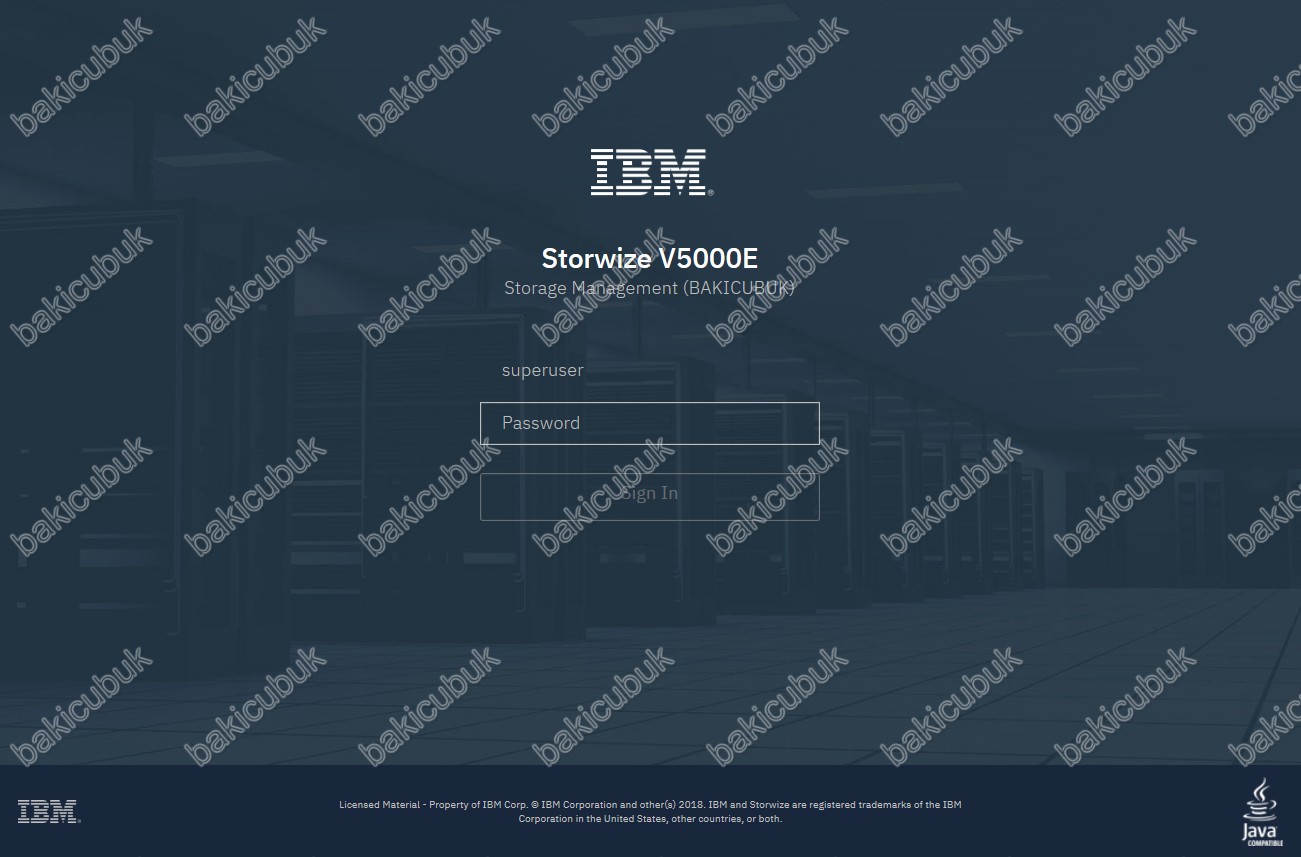
IBM Storwize V5010E Storage Management konsolu üzerinde ekranı geliyor karşımıza User Name bölümü superuser olarak geliyor. Password yazarak cihazın Manage System konsoluna Sign In diyerek giriş yapıyoruz.
NOT : Default Password aşağıdaki gibidir.

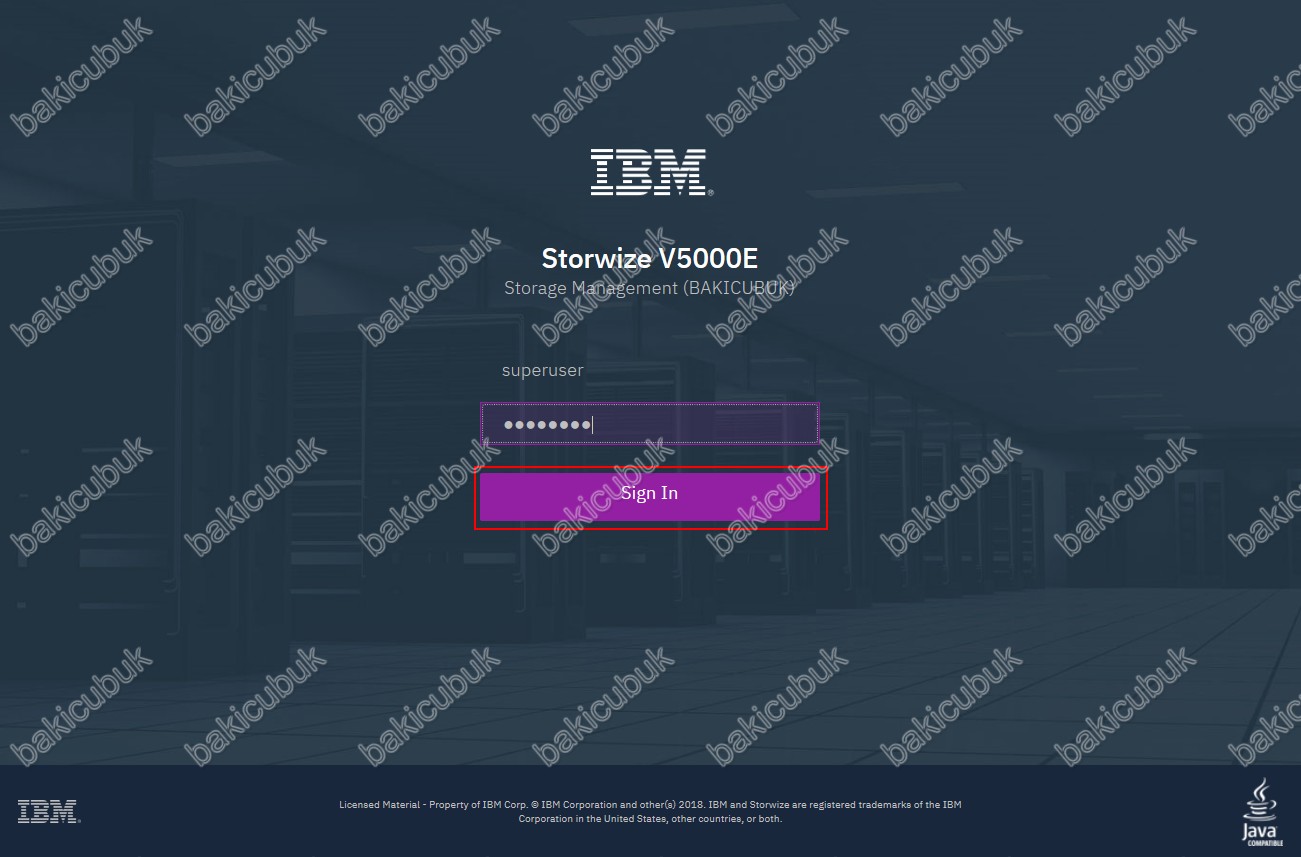
Welcome ekranı geliyor karşımıza bu ekranda IBM Storwize V5010E Storage üzerinde ilk yapılandırma ekranıdır. IBM Storwize V5010E Storage üzerinde bazı temel ayarları yapılandırıyor olacağız. Next diyerek devam ediyoruz.
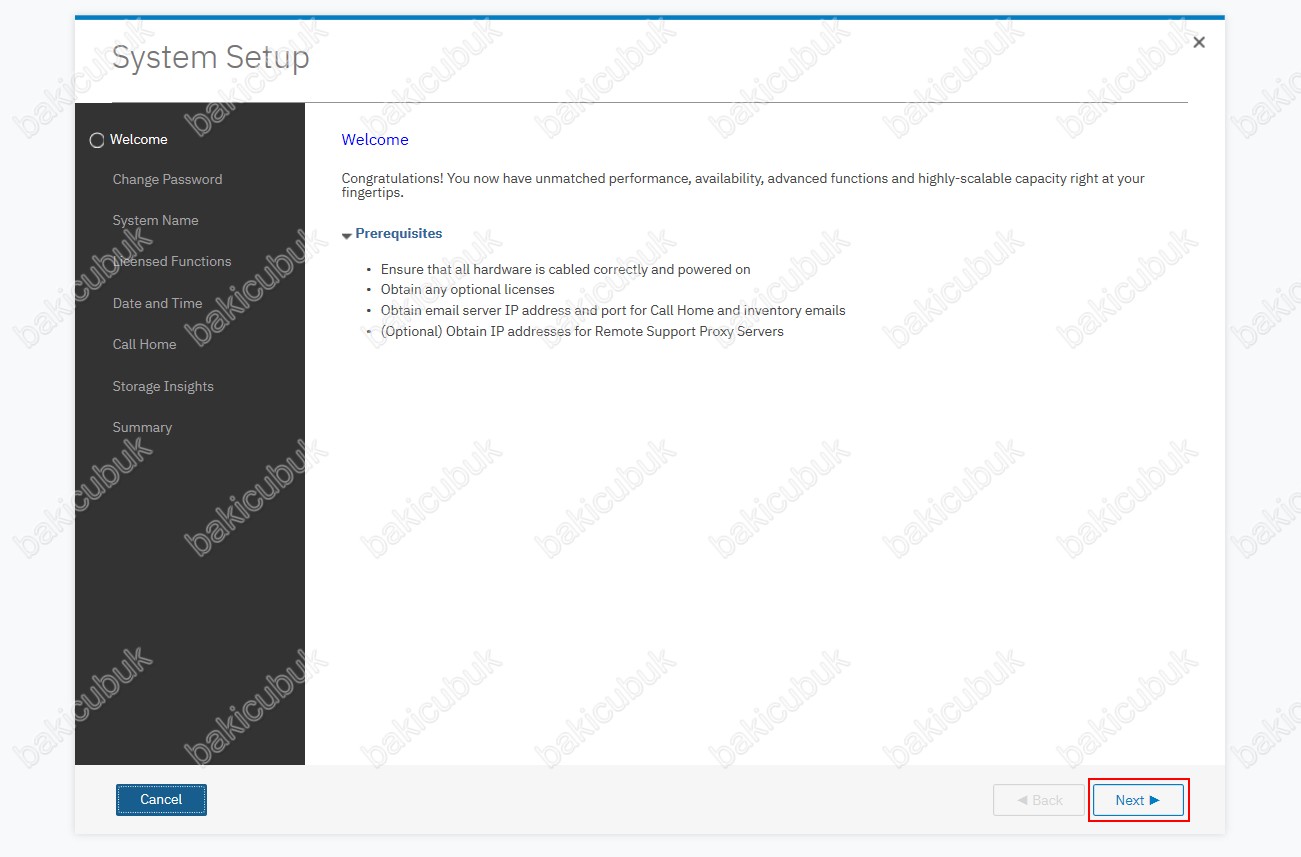
Change Password ekranın da IBM Storwize V5010E Storage Default Password yerine yeni bir Password belirlememiz gerekiyor.
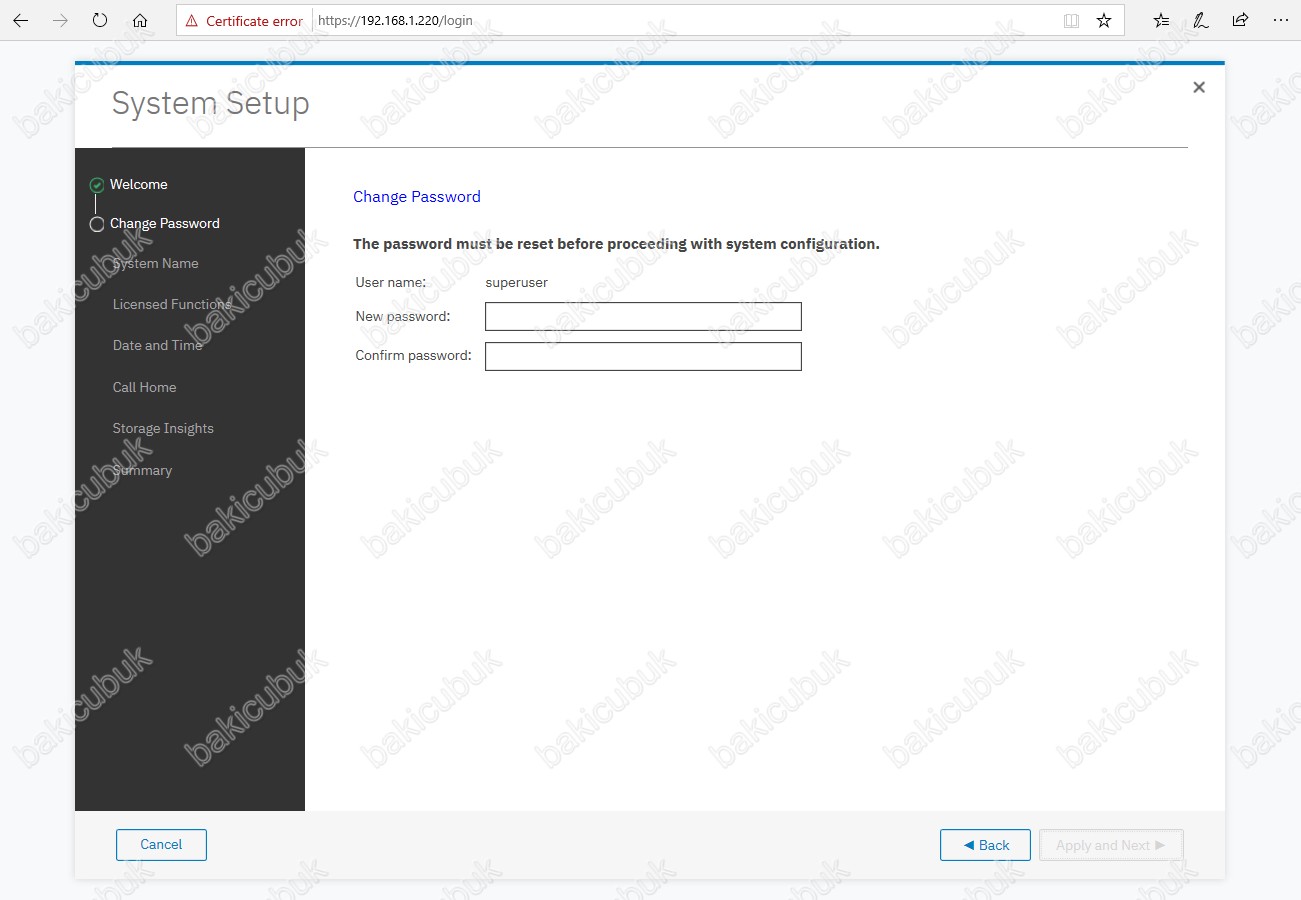
Change Password ekranın da IBM Storwize V5010E Storage Default Password ( Varsayılan Şifre ) yerine yeni bir Password ( Şifre ) belirliyoruz ve Apply and Next diyerek devam ediyoruz.
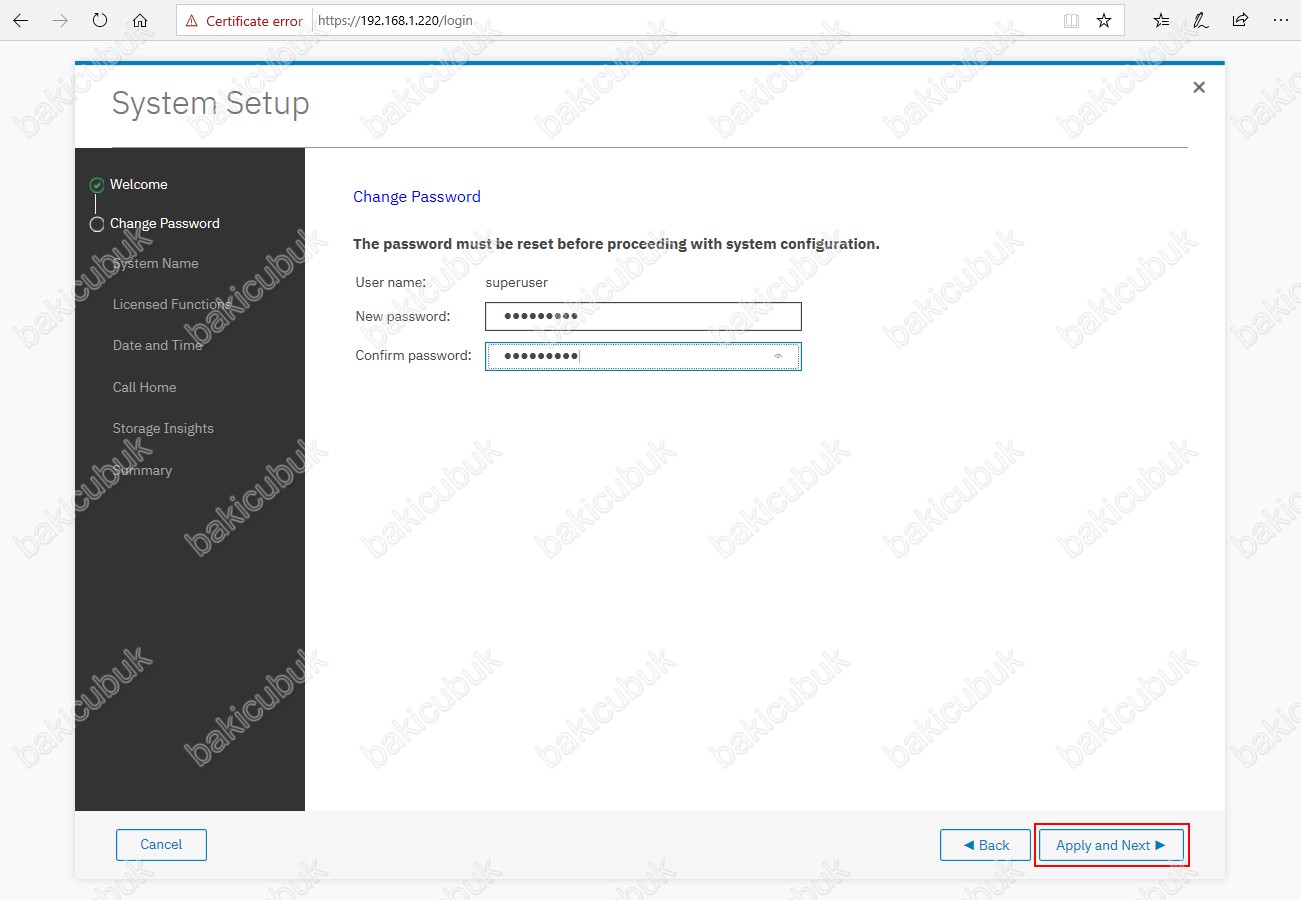
Change Password ekranın da IBM Storwize V5010E Storage yeni Password ( Şifre ) yapılandırıldığını görüyoruz. Close diyerek Change Password ekranını kapatıyoruz.
NOT : Bu ekran da değiştirdiğimiz superuser kullanıcı şifresi olduğu için IBM Storwize V5000 Service Assistant Tool ekranı üzerinde giriş yaparken kullandığımız kullanıcı olduğu için IBM Storwize V5000 Service Assistant Tool üzerine giriş yaparken bu ekranda belirlediğimiz Password ( Şifre ) kullanıyor olacağız.
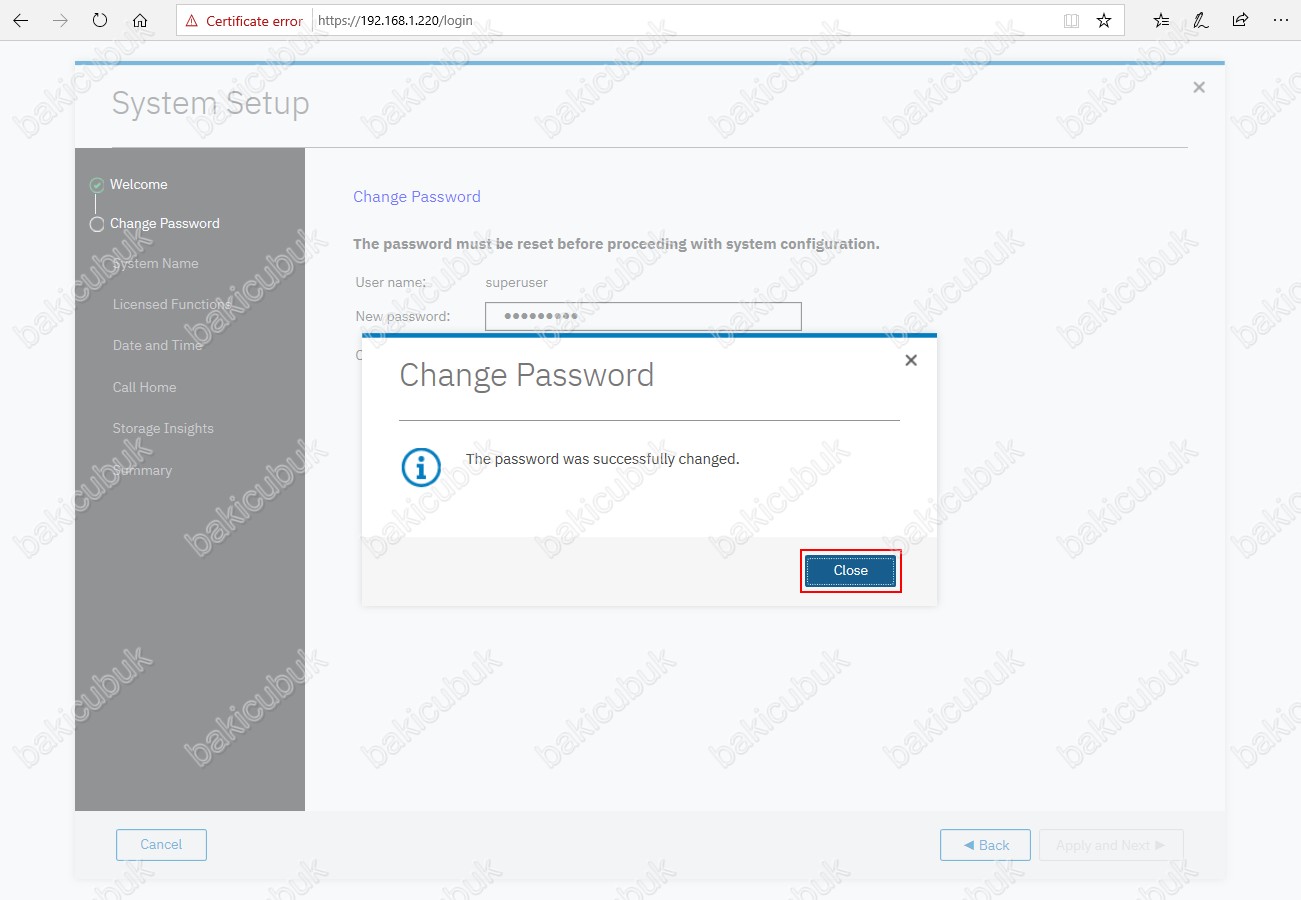
System Name ekranın da IBM Storwize V5010E Storage için Enter a name for the system bölümüne IBM Storwize V5010E Storage için bir isim belirliyoruz. Apply and Next diyerek devam ediyoruz.
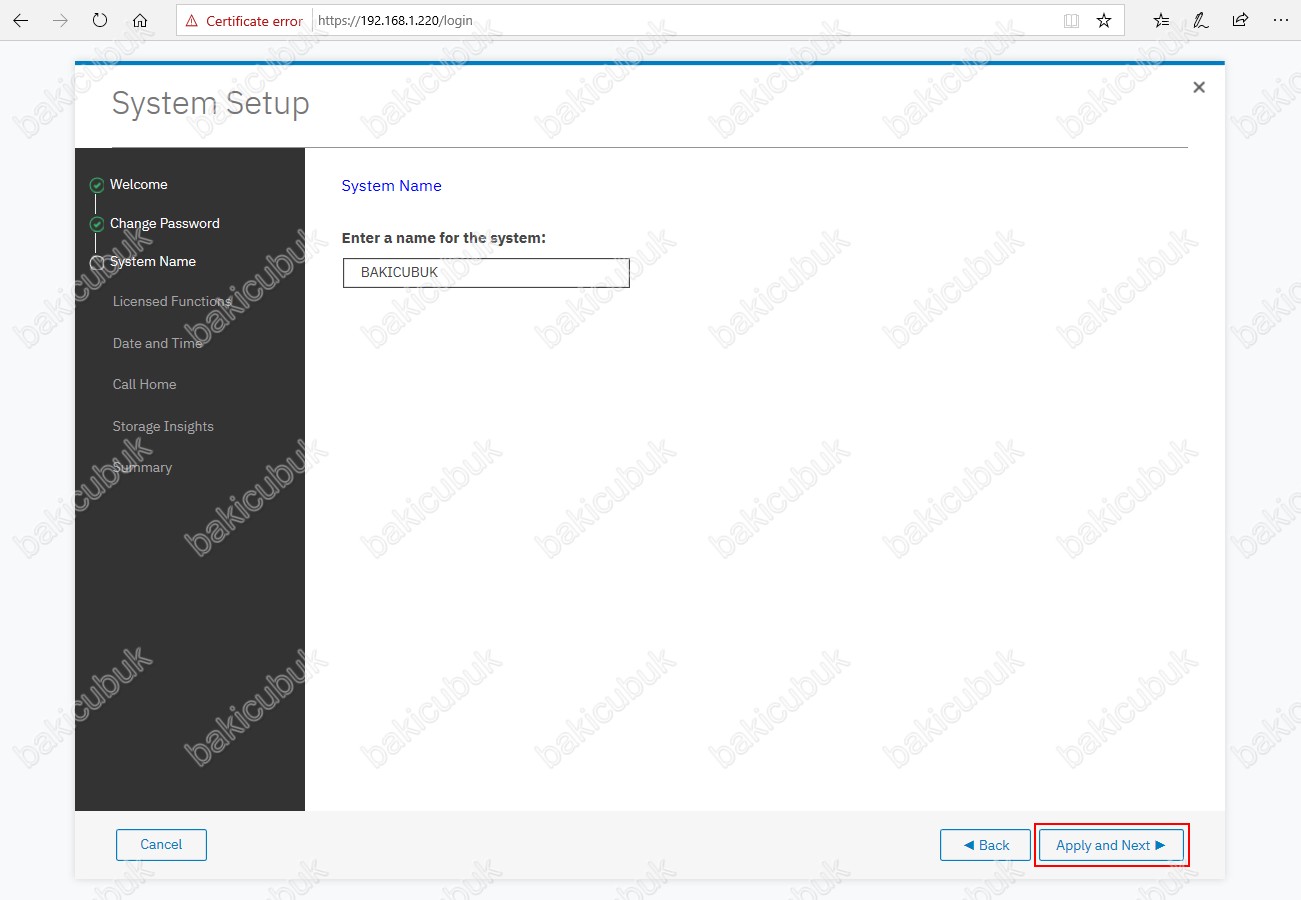
Licensed Functions ekranın da IBM Storwize V5010E Storage üzerinde gerekli lisans özelliklerin yapılandırdığımız ekrandır. Sahip olduğunuz Lisansları bu ekran üzerinde yapılandırabilirsiniz ya da daha sonra yapılandırabilirsiniz.
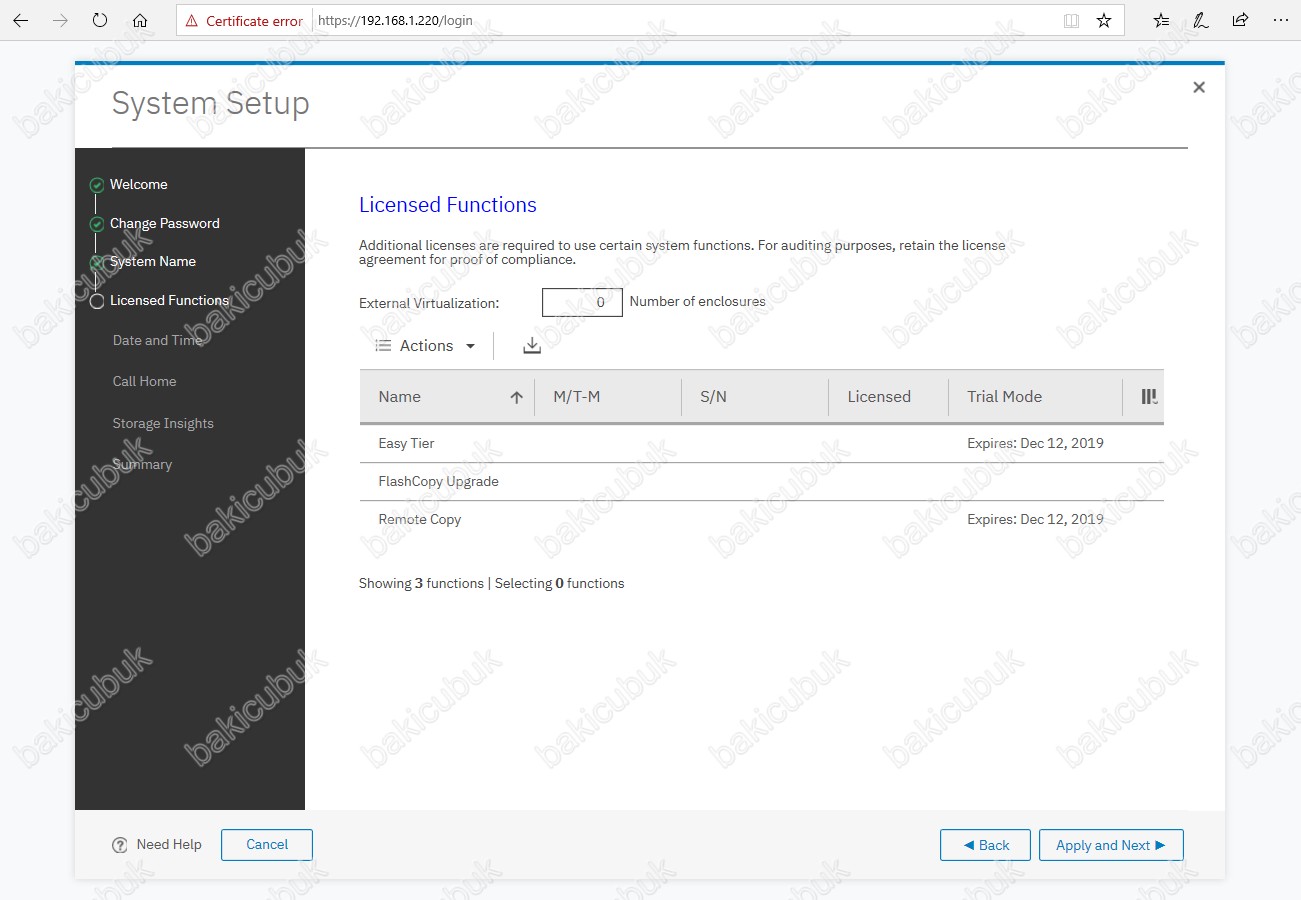
Licensed Functions ekranın da IBM Storwize V5010E Storage üzerinde gerekli lisanslari yapılandırmak için Actions bölümünde Activate License Automatically seçeneği ile yapılandırabiliriz.
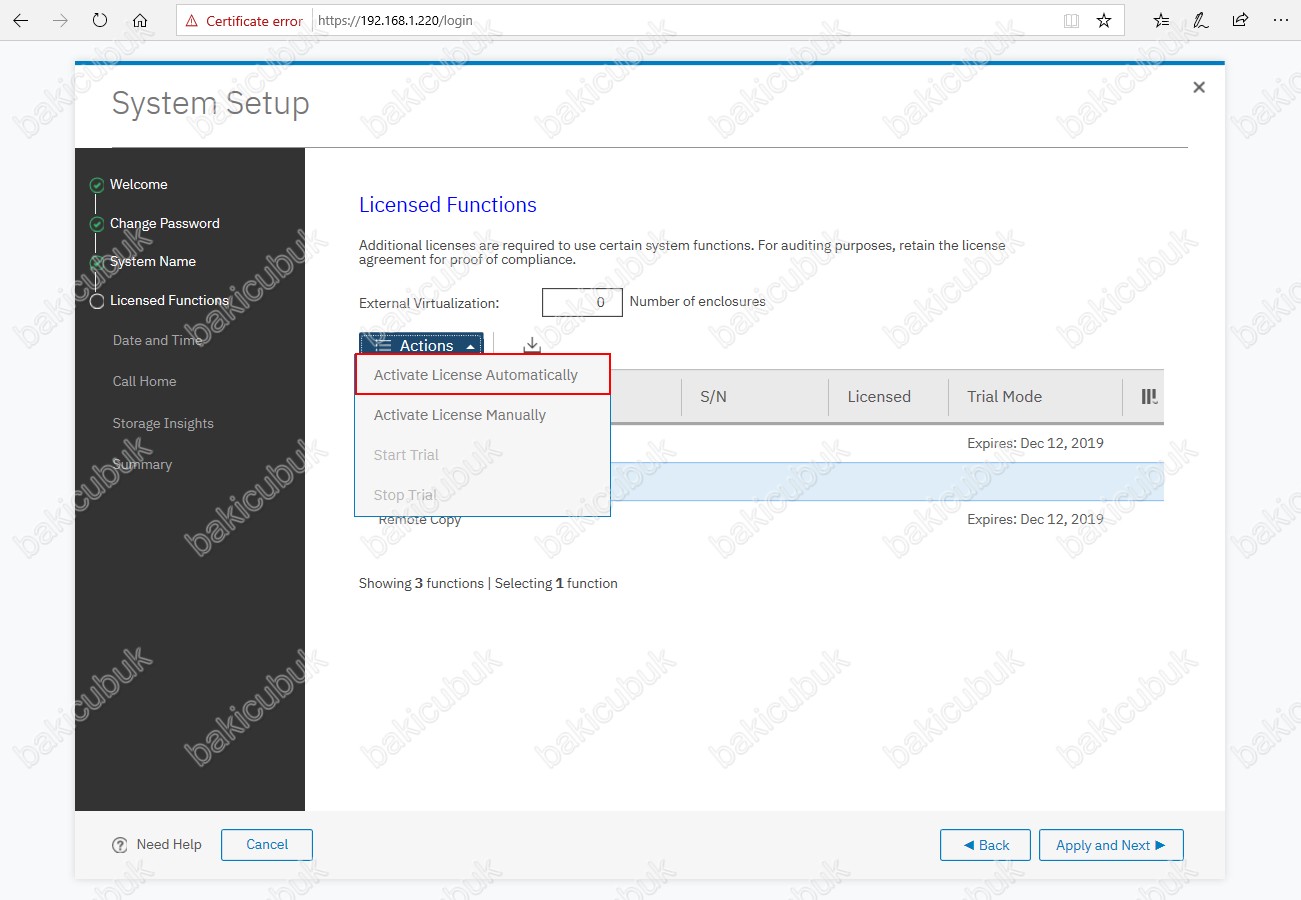
Activate License Automatically ekranında Enter the authorization codes bölümüne gerekli Authorization Code girerek lisansı yapılandırabilirsiniz.
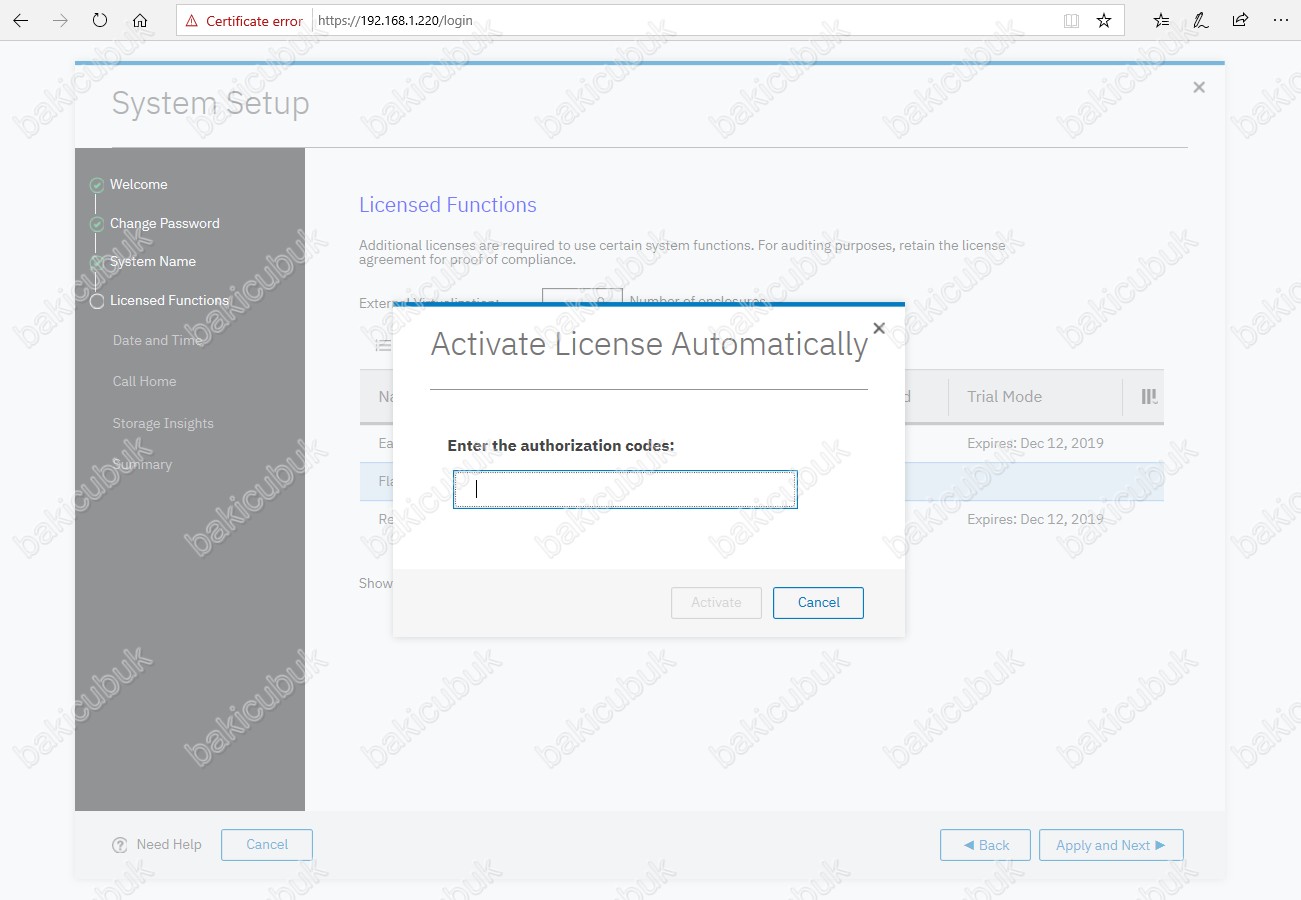
Licensed Functions ekranın da IBM Storwize V5010E Storage üzerinde gerekli lisanslari yapılandırmak için Actions bölümünde Activate License Manually seçeneği ile yapılandırabiliriz.
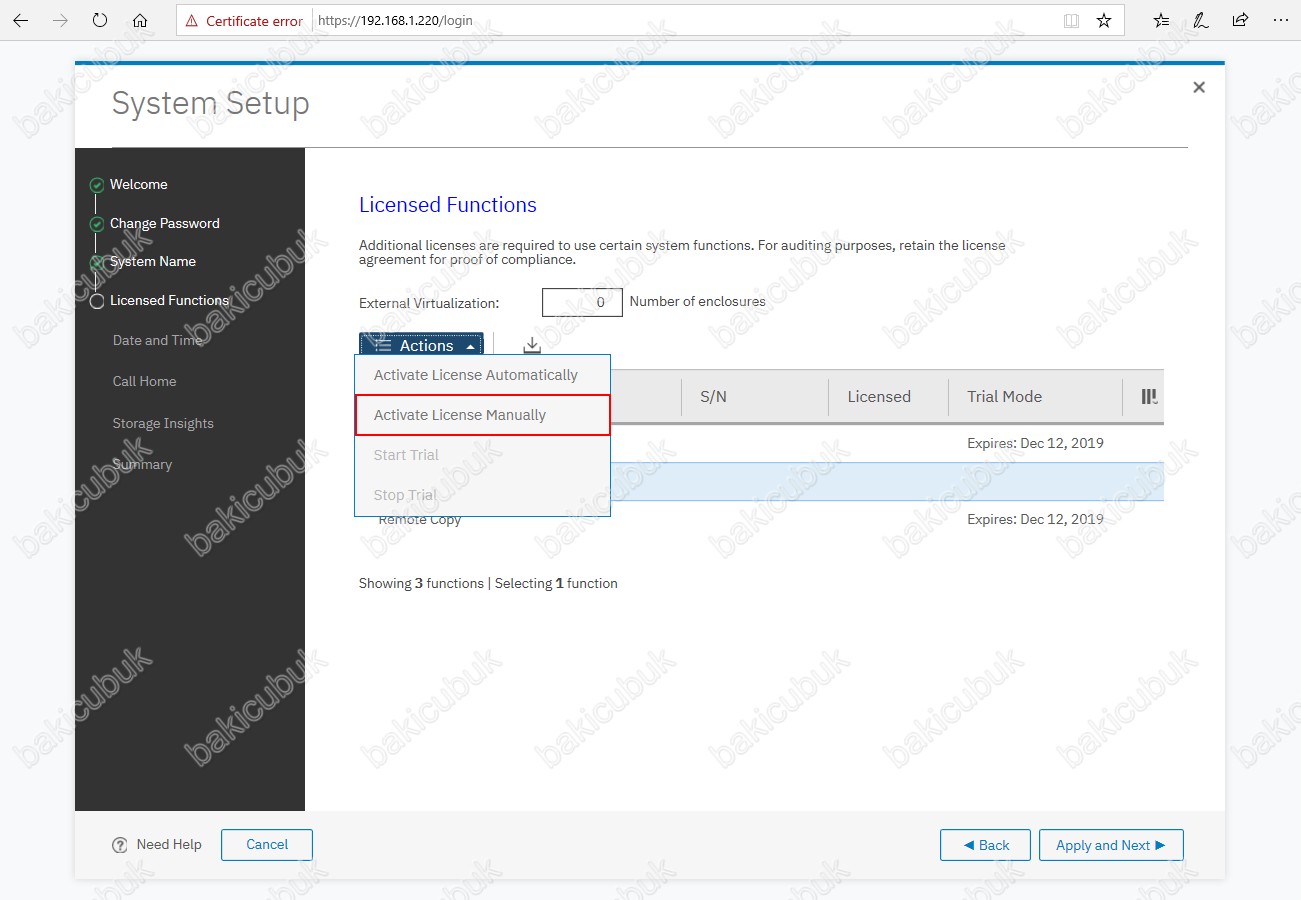
Manual Activation ekranında Enter the license keys bölümüne gerekli License keys girerek lisansı yapılandırabilirsiniz. Manual Activation ekranında alt bölümde gerekli işlem adımlarını görüyorsunuz.
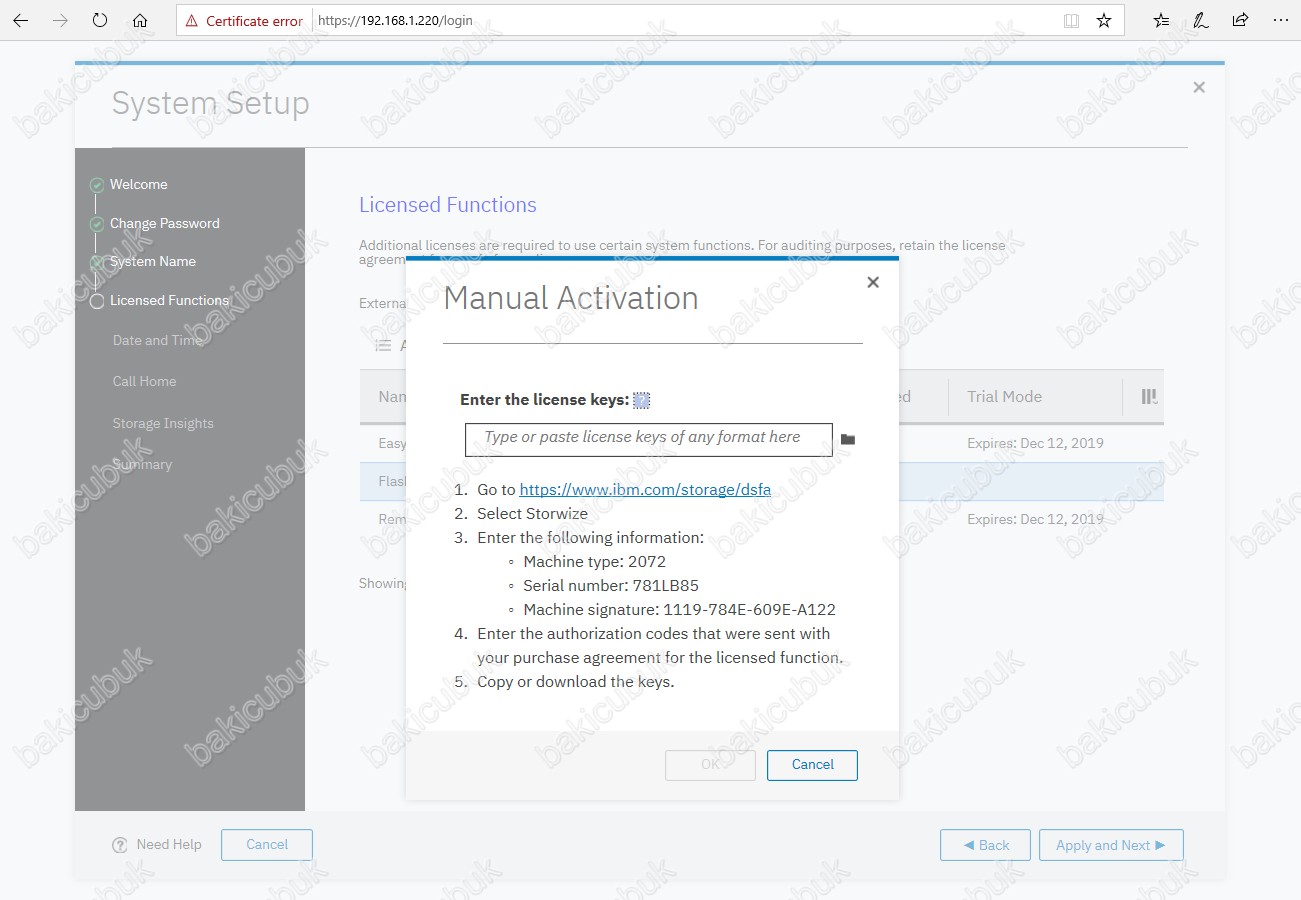
Licensed Functions ekranın da IBM Storwize V5010E Storage üzerinde gerekli lisansı yapılandırmasını daha sonra yapılandıracağımız için biz Apply and Next diyerek devam ediyoruz.
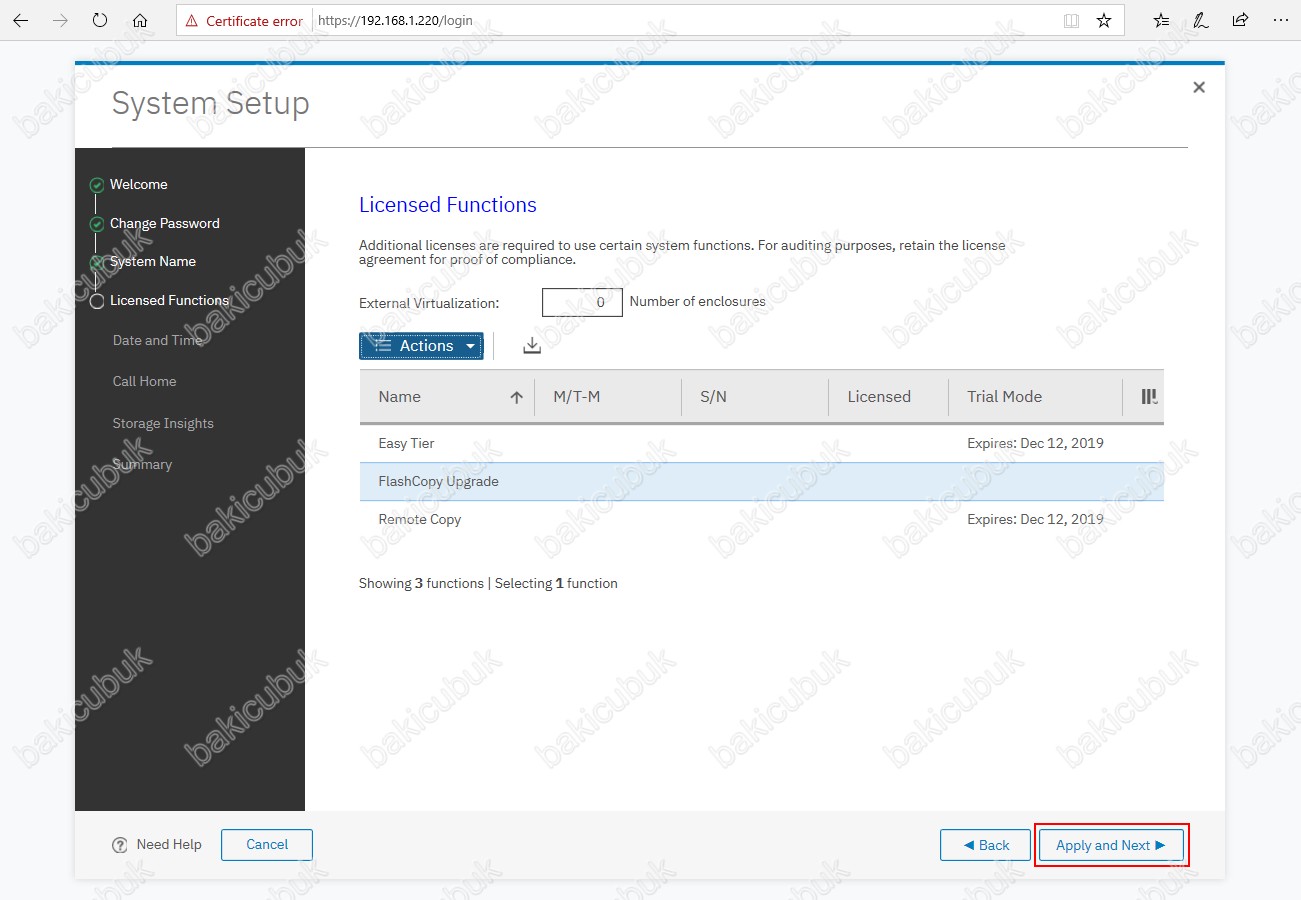
Date and Time ekranında IBM Storwize V5010E Storage için Date ( Tarih ) ve Time ( Saat ) yapılandırmasını Manually ( Manuel ) olarak mi yoksa Network Time Protocel ( NTP ) üzerinden mi yapılandıracaksını burada yapılandırıyoruz.
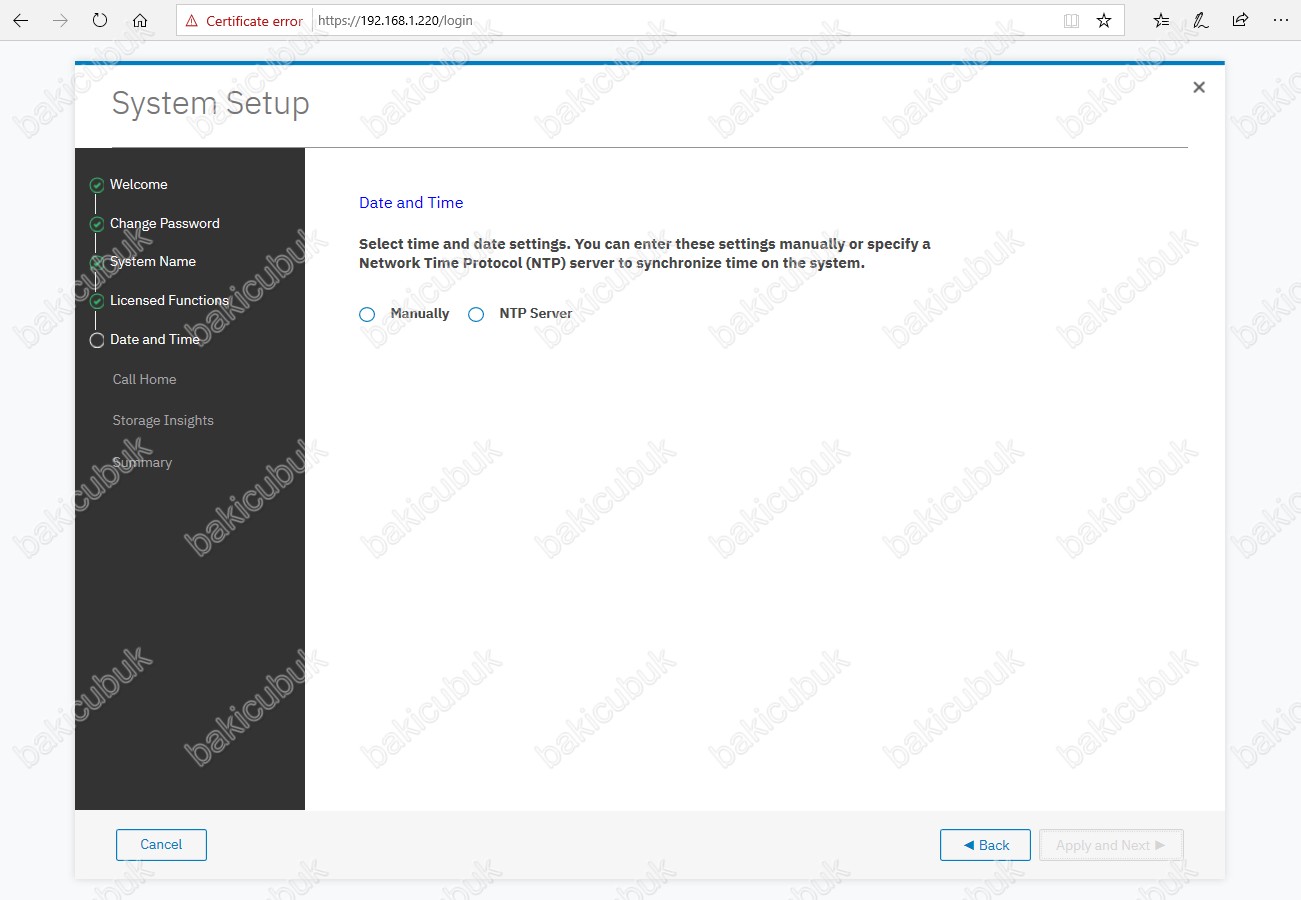
Date and Time ekranında IBM Storwize V5010E Storage için Manually ( Manuel ) olarak yapılandırıyoruz ve Apply and Next diyerek devam ediyoruz.
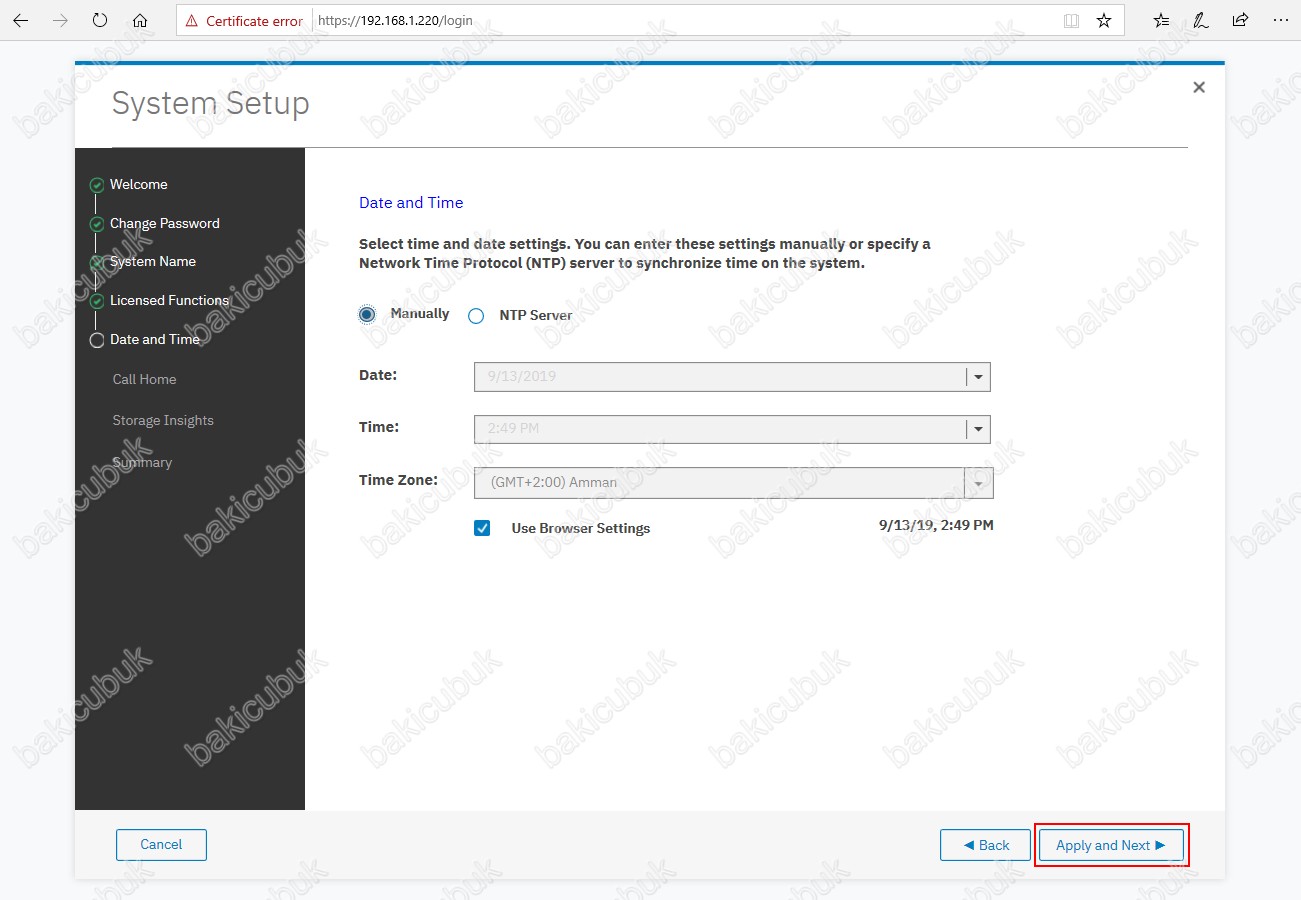
Change Date and Time Settings ekranın da IBM Storwize V5010E Storage üzerinde gerekli yapılandırmanın tamamlandığını görüyoruz. Close diyerek Change Date and Time Settings ekranını kapatarak devam ediyoruz.
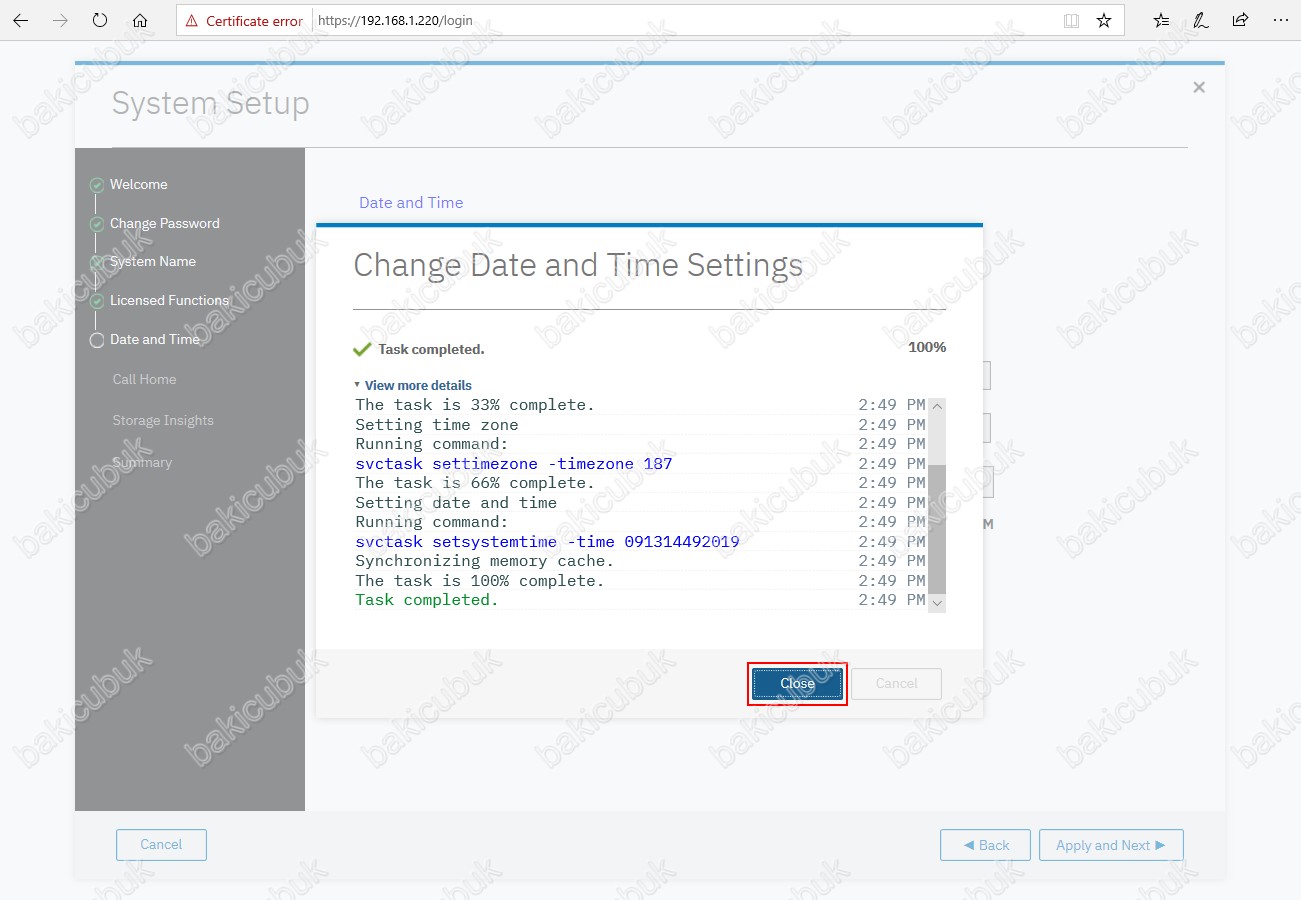
Call Home ekranın da IBM Storwize V5010E Storage üzerinde Support ( Destek ) için iletişim için seçeneklerini yapılandırabiliriz.
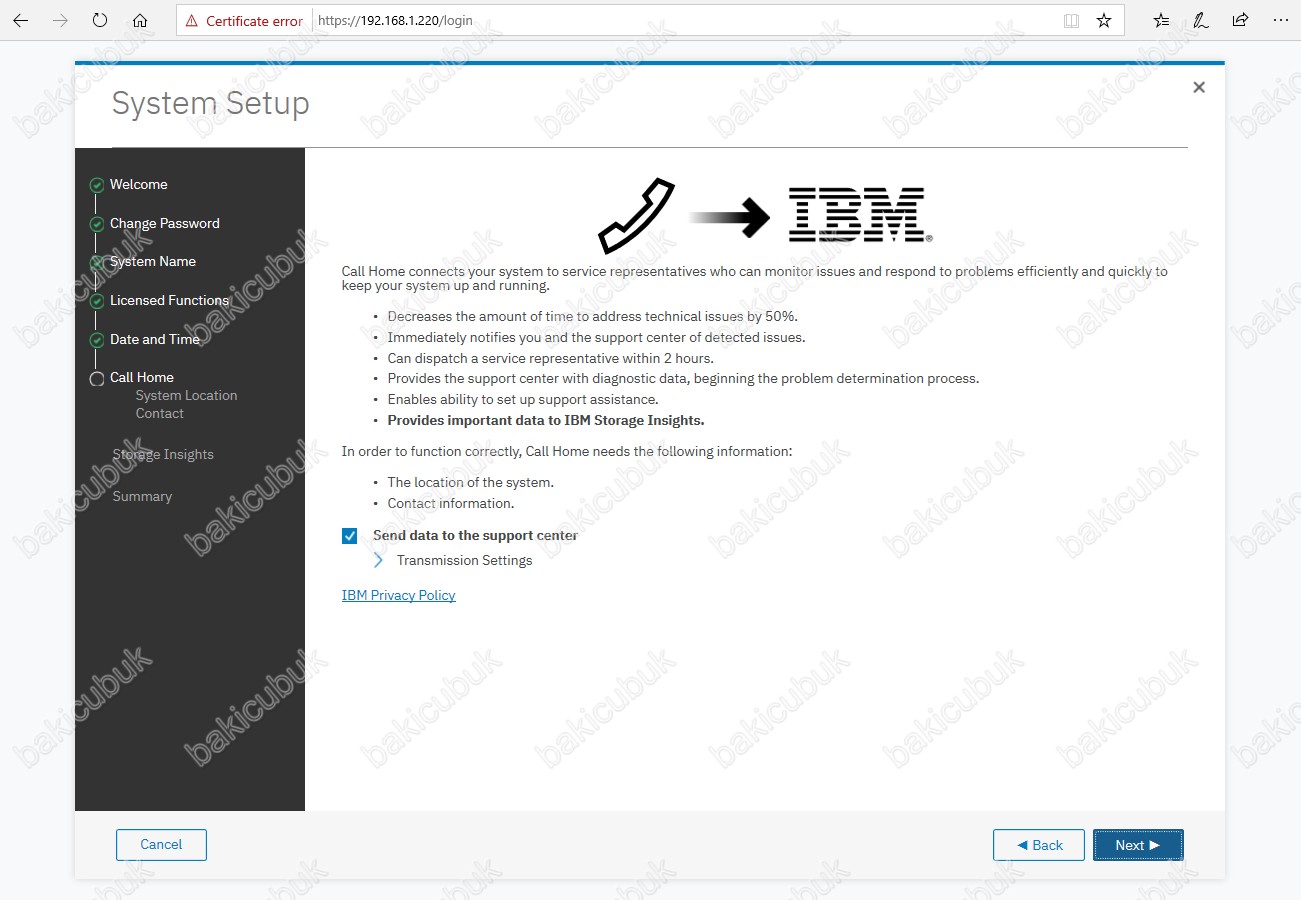
Call Home ekranın da IBM Storwize V5010E Storage üzerinde Support ( Destek ) için iletişim için seçenek sunulmaktadır. Send data to the support center bölümü altında bulunan Send data using Call Home cloud service ve Send data with email notifications seçeneklerini yapılandırabilirsiniz. Biz Send data using Call Home cloud service ve Send data with email notifications seçeneklerini seçiyoruz ve Next diyerek devam ediyoruz.
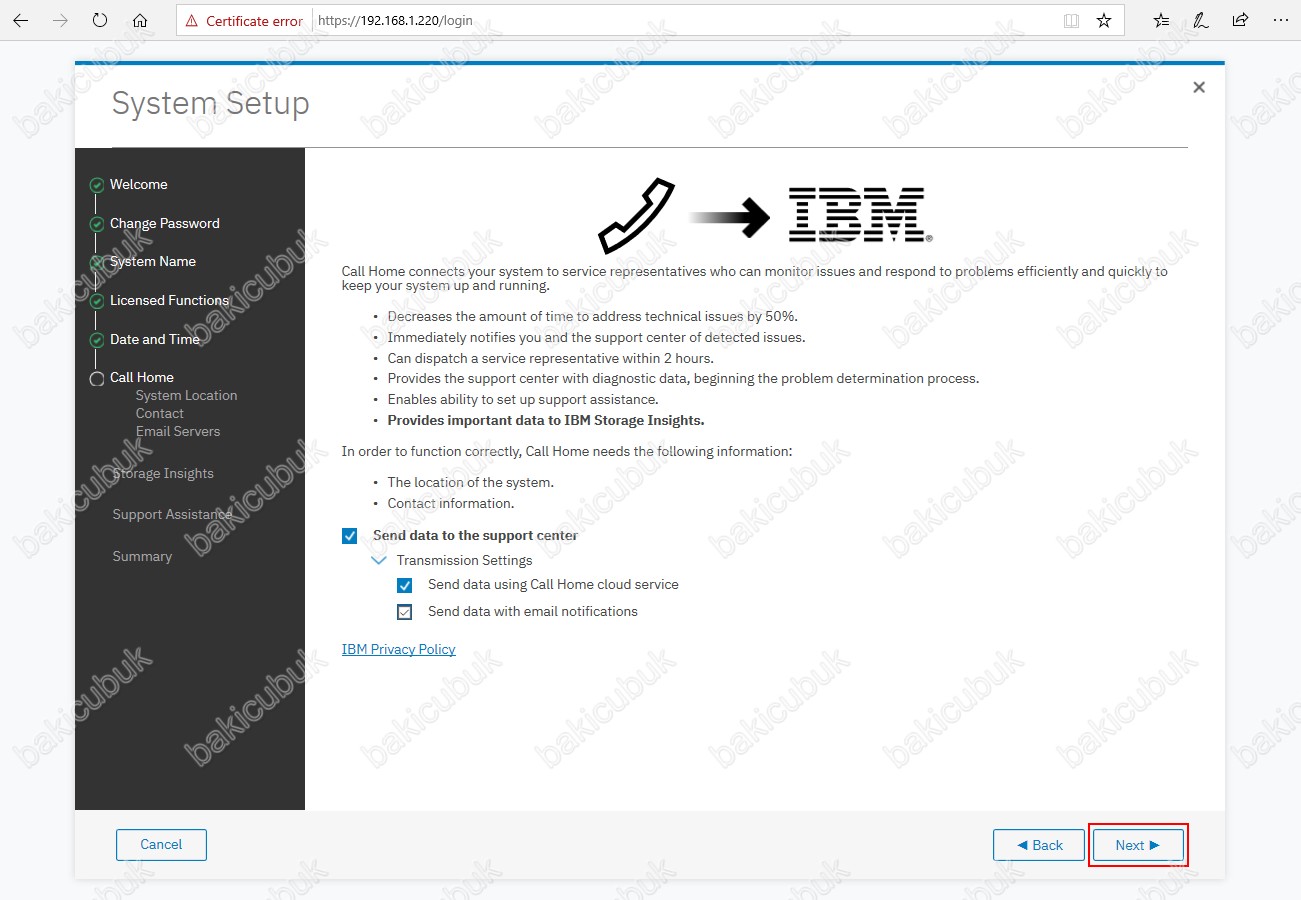
System Location ekranın da IBM Storwize V5010E Storage Storage için bazı bilgileri dolduruyoruz. Ürünün hangi firma adina satin alindiğini hangi bölgede olduğunu IBM tarafina gönderilen kayıtlarda görülmesi için gerekli olan bazi bilgiler.
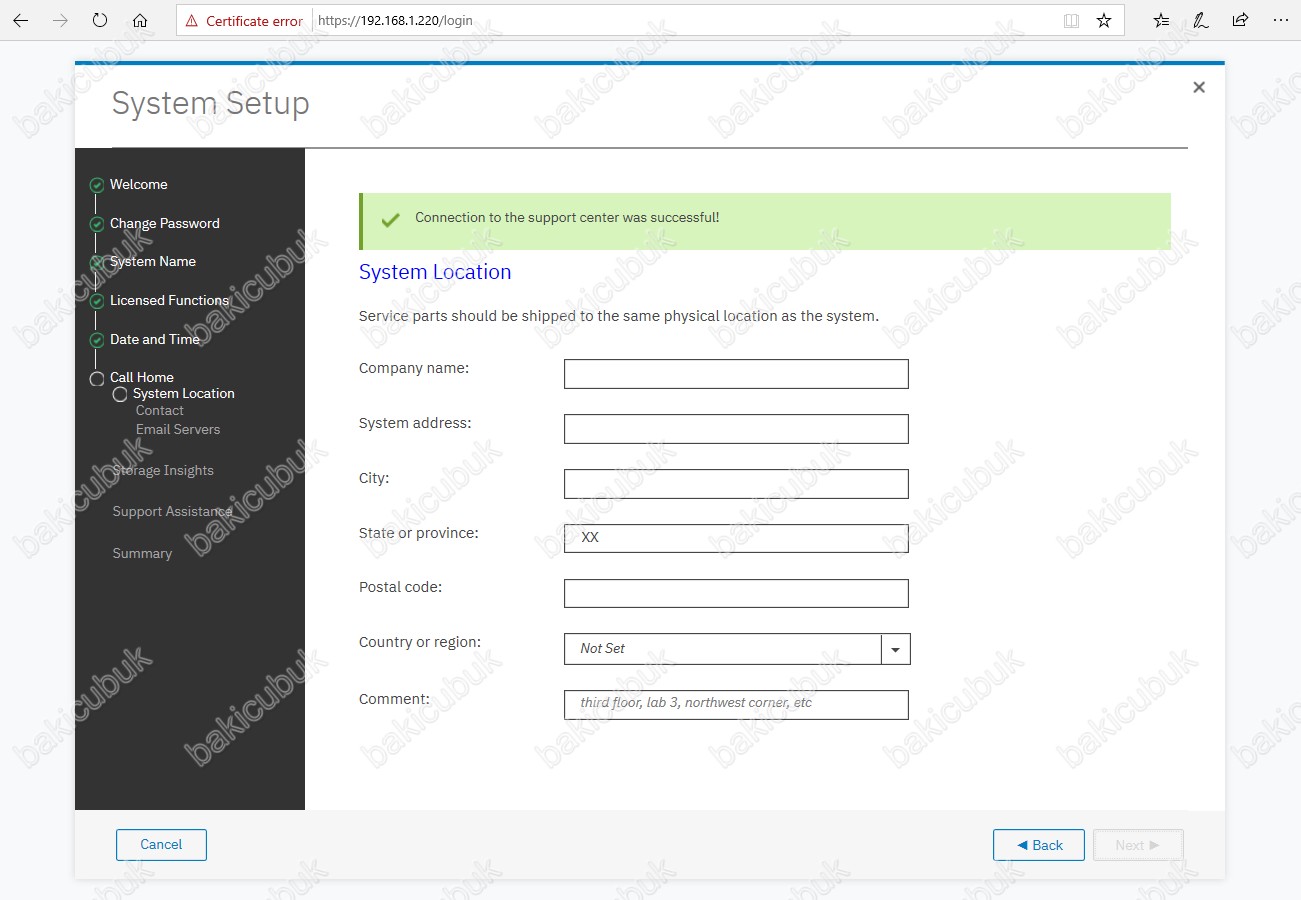
System Location ekranın da IBM Storwize V5010E Storage için gerekli bilgileri yapılandırdıktan sonra Next diyerek devam ediyoruz.
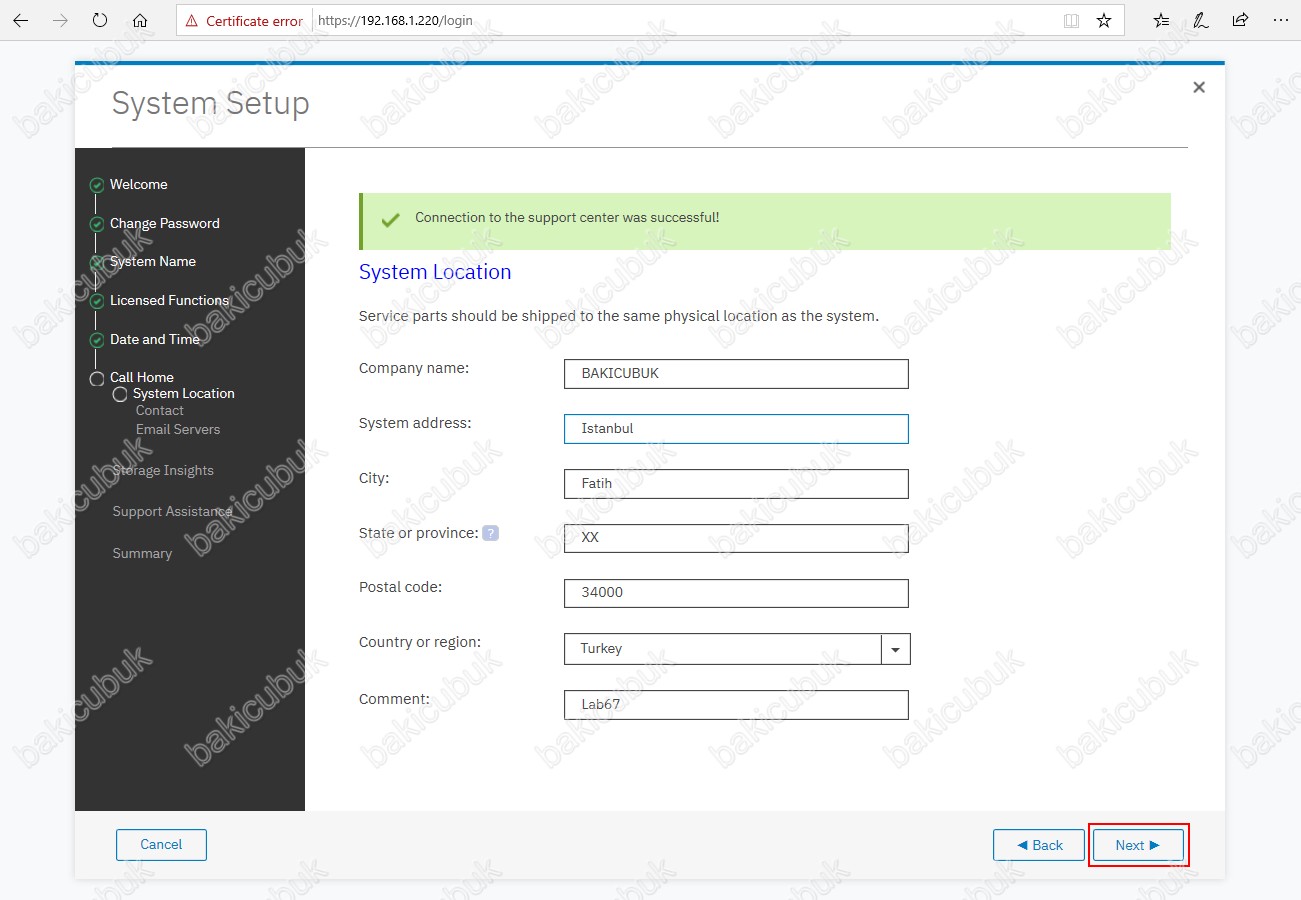
Contact ekranın da IBM Storwize V5010E Storage için Contact ( Kontrak ) kurulacak olan bilgileri yapılandırdıktan sonra Apply and Next diyerek devam ediyoruz.
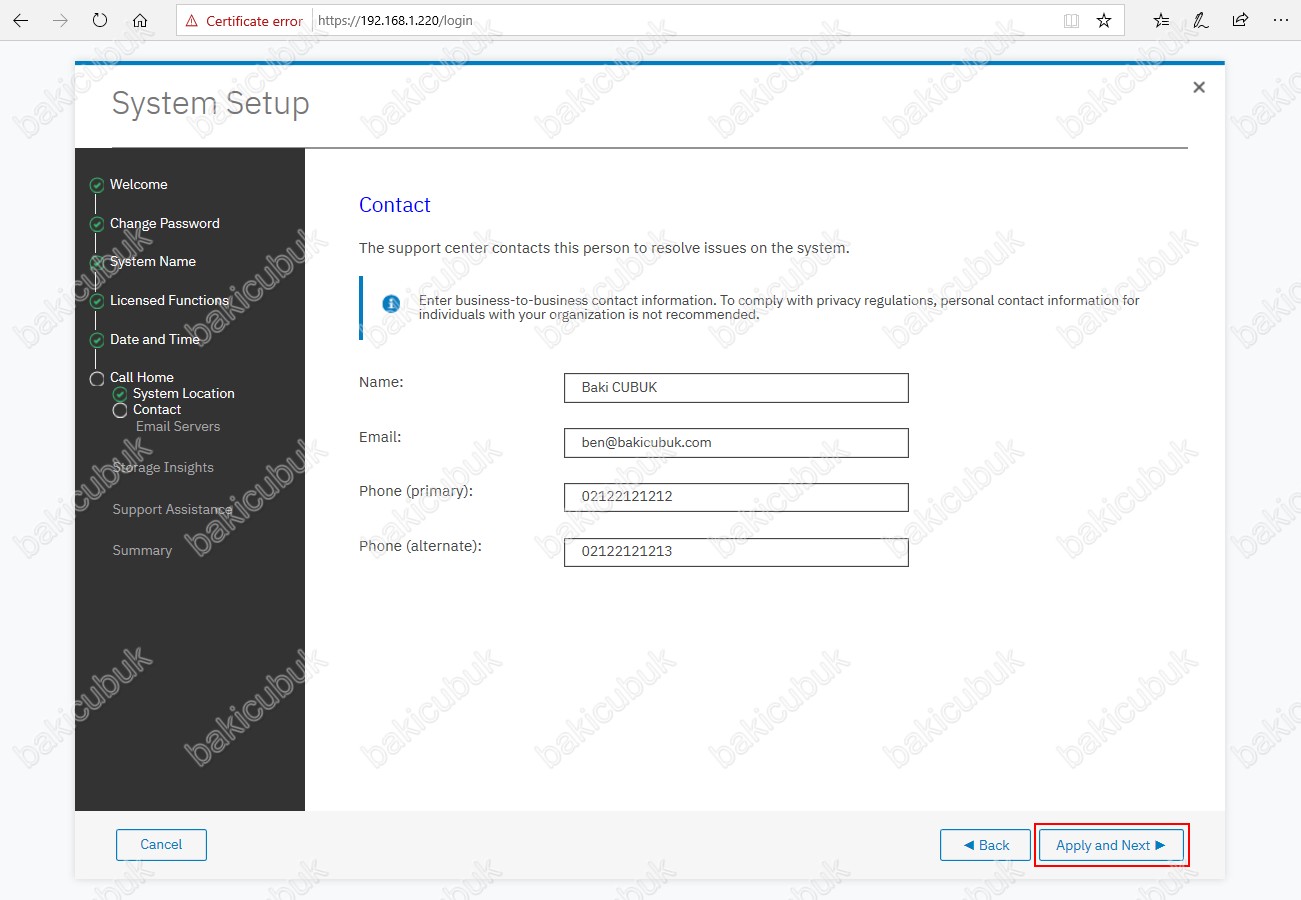
Configuring Email Settings ekranın da IBM Storwize V5010E Storage için Contact ( Kontrak ) kurulacak olan bilgileri yapılandırıldığını görüyoruz. Close diyerek Configuring Email Settings ekranını kapatıyoruz ve devam ediyoruz.
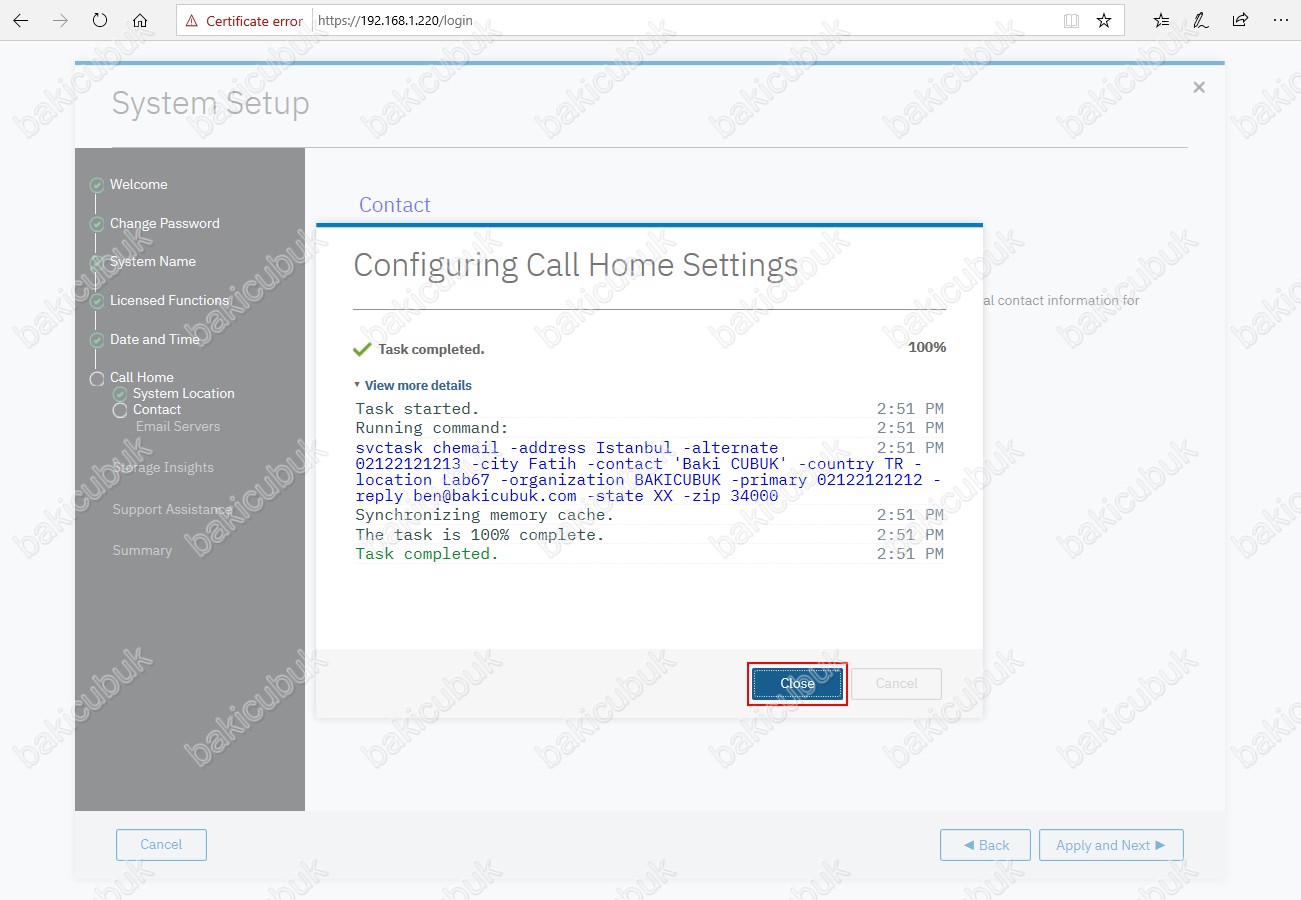
Email Servers ekranında IBM Storwize V5010E Storage için gerekli olan Email Servers ( Mail Server ) için Server IP ve Port ayarlarını yapılandırıyoruz.
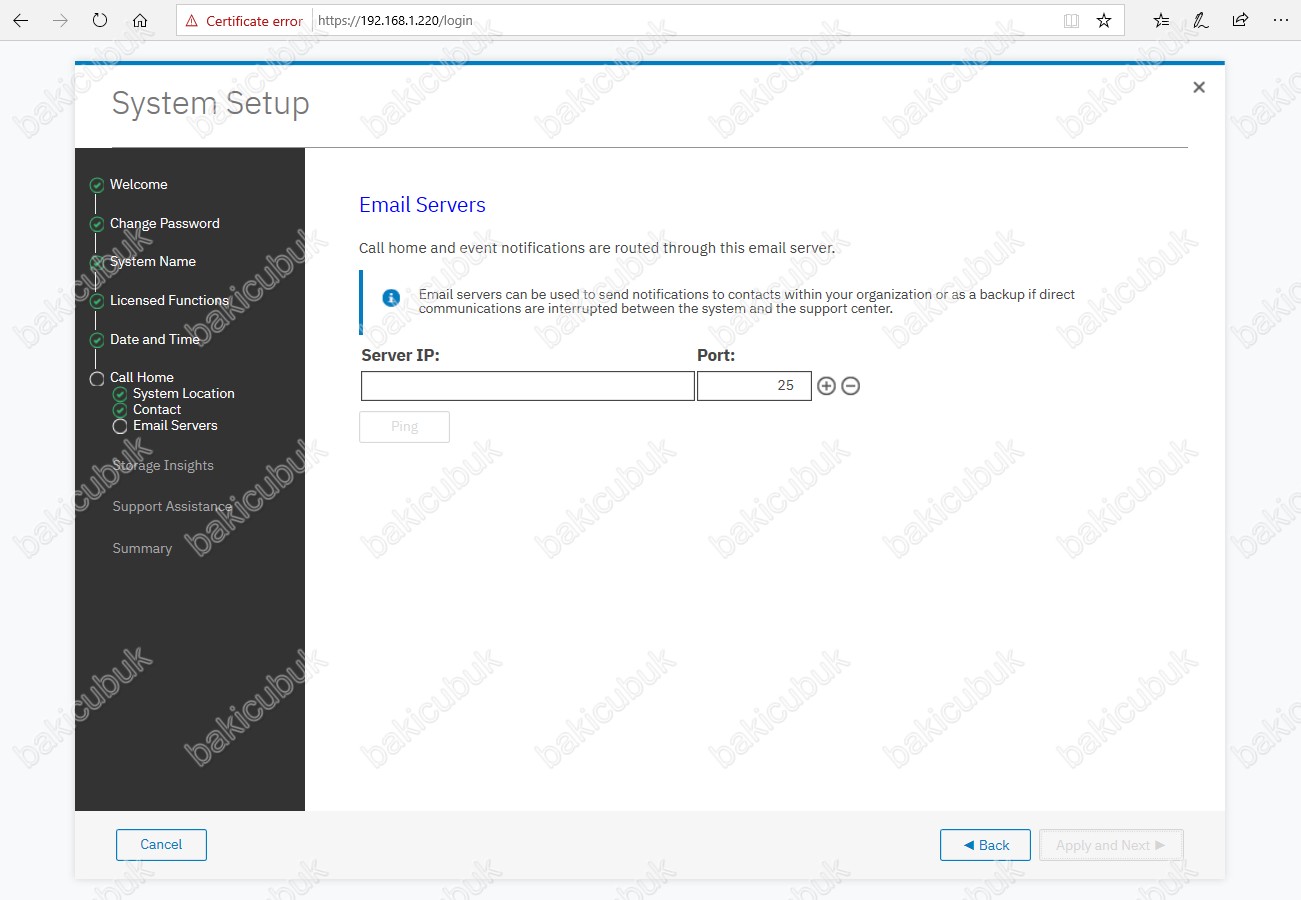
Email Servers ekranında IBM Storwize V5010E Storage için gerekli olan Email Servers ( Mail Server ) için Server IP ve Port ayarlarını yapılandırdıktan sonra Apply and Next diyerek devam ediyoruz.
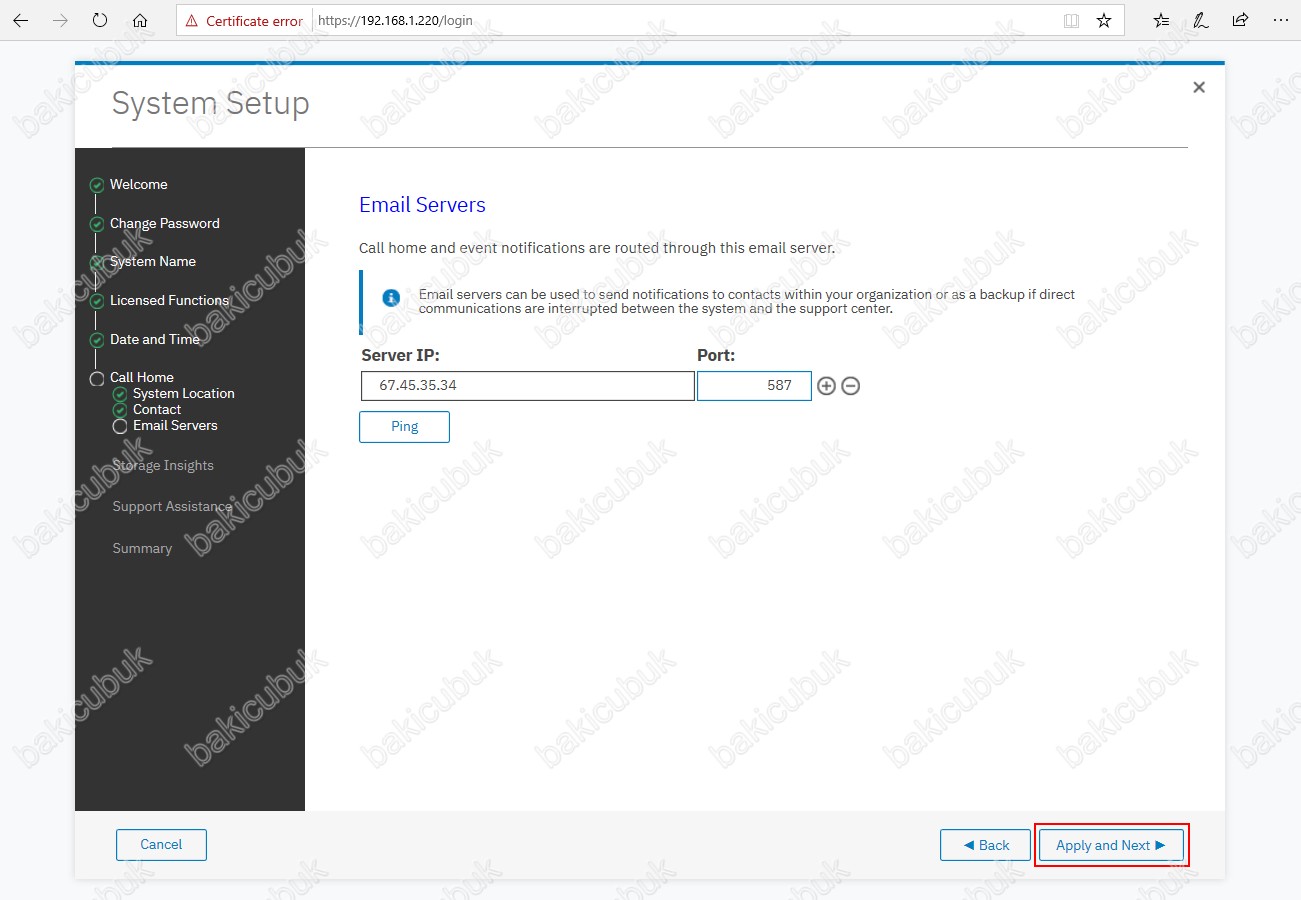
Email Servers ekranın da IBM Storwize V5010E Storage için gerekli olan Email Servers ( Mail Server ) için gerekli yapılandırma tamamlandıktan sonra Close diyerek Email Servers kapatıyoruz ve devam ediyoruz.

Storage Insights ekranın da IBM Storwize V5010E Storage üzerinde Storage Insights özelliğini yapılandırabilirsiniz.
IBM Storage Insights işletmeniz için neler yapabilir?
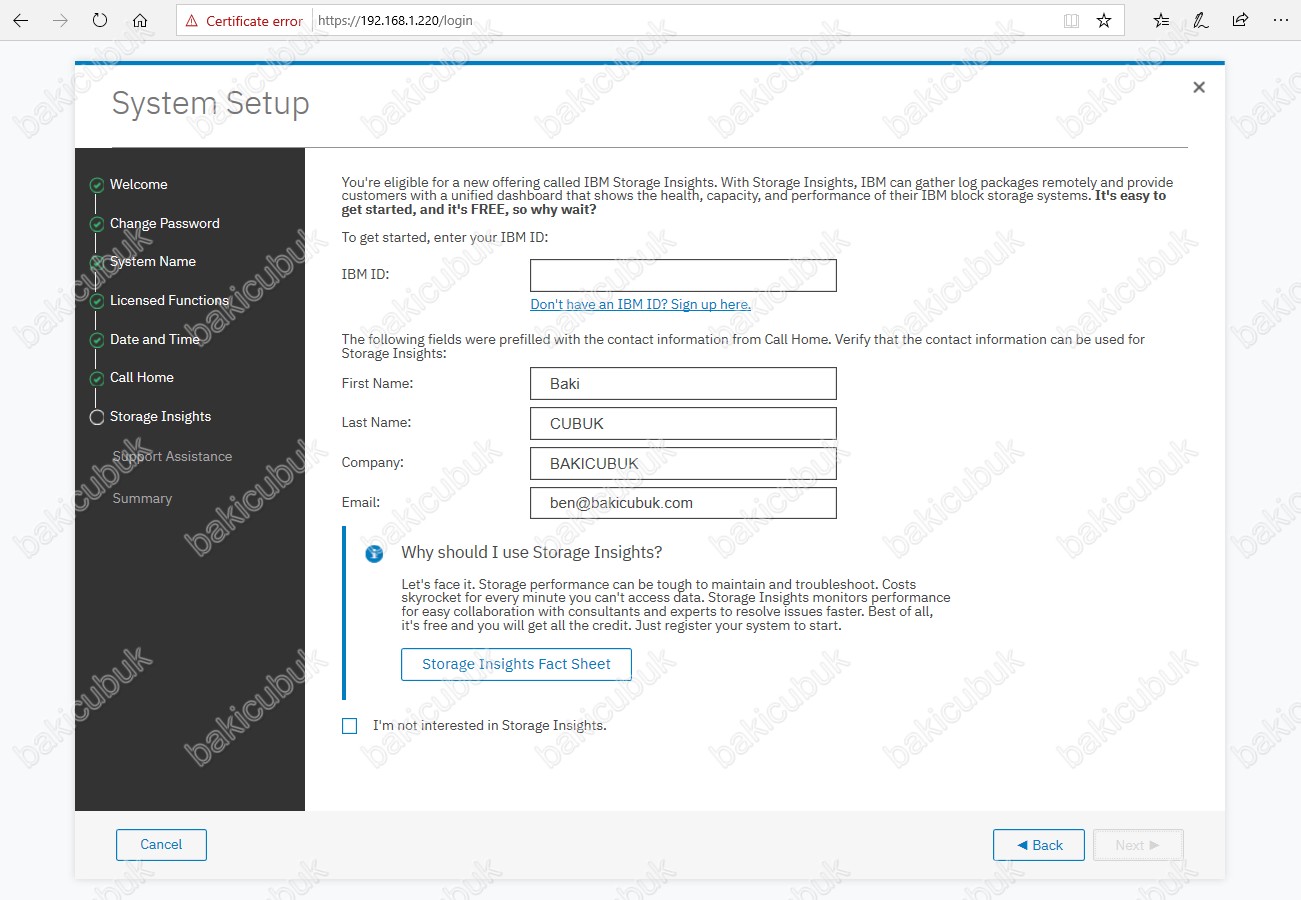
Storage Insights ekranın da IBM Storwize V5010E Storage üzerinde Storage Insights özelliğini daha sonra yapılandırabilirsiniz. Bu nedenle I’m not interested in Storage Insights seçeneğini işaretliyoruz ve Next diyerek devam ediyoruz.
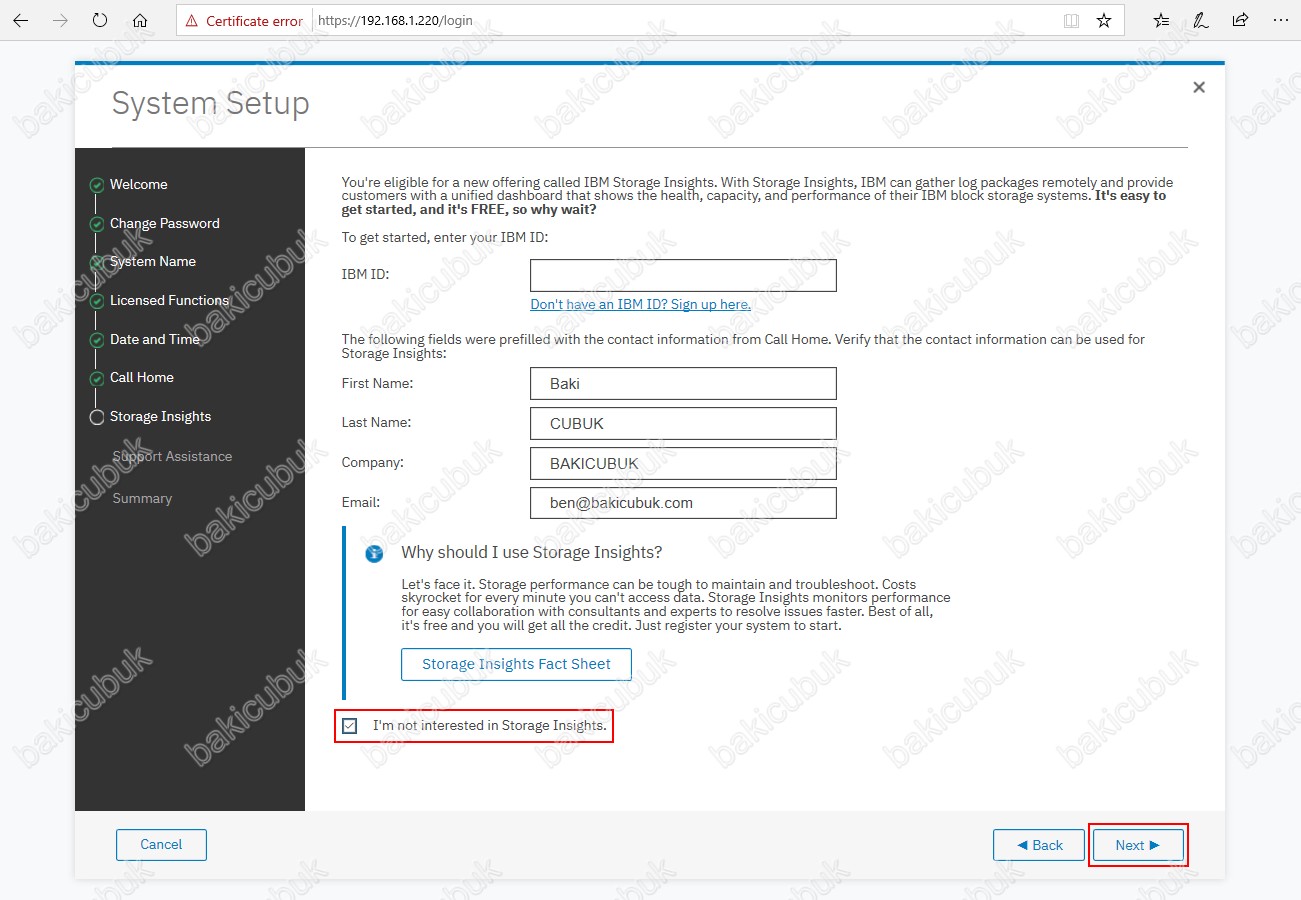
Support Assistance ekranın da IBM Storwize V5010E Storage için Support ( Destek ) için eğer sadece cihaz için yerinde destek istiyorsaniz. I want support personnel to work on-site only seçeneğini seçebilirsiniz. Cihaz için hem yerinde destek hem de uzaktan destek istiyorsanız I want support personnel to access my system both on-site and remotely seçebilirsiniz.
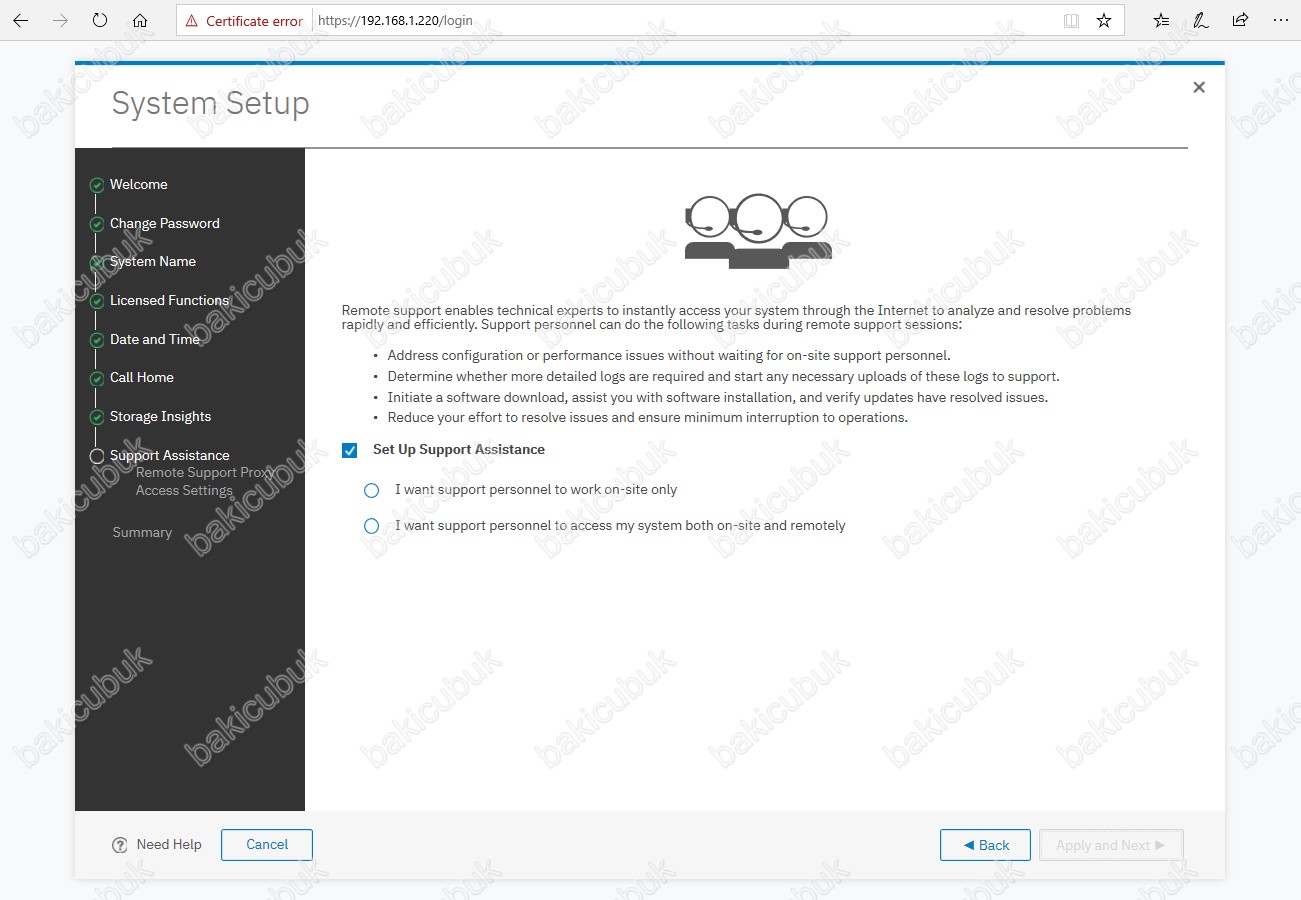
Support Assistance ekranın da IBM Storwize V5010E Storage için cihaza yerinde destek seçeneği için I want support personnel to work on-site only seçeneğini seçiyoruz ve Apply and Next diyerek devam ediyoruz.
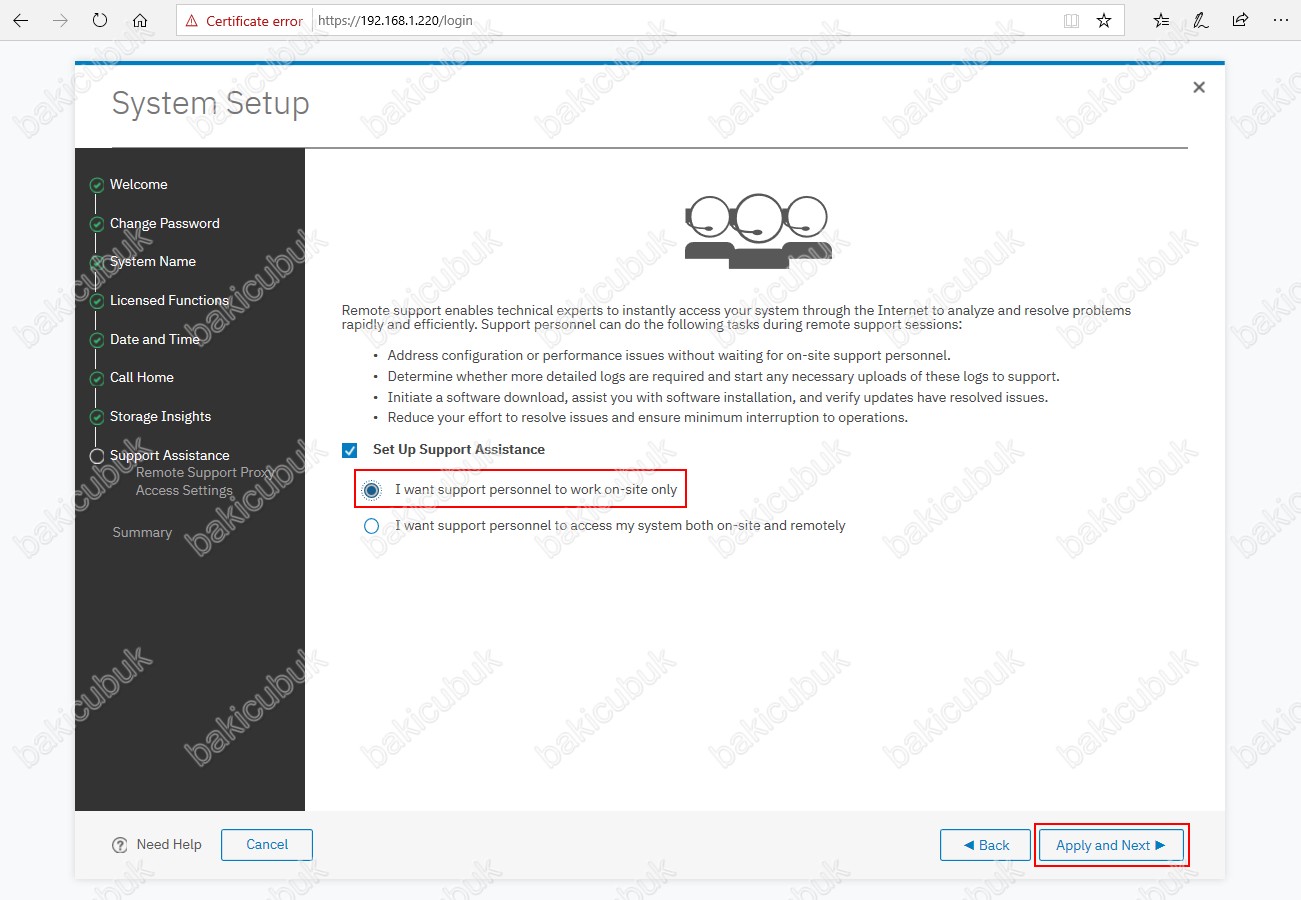
Enable Support Assistance ekranında IBM Storwize V5010E Storage için Support ( Destek ) için gerekli yapılandırma tamamlandıktan sonra Close diyerek Enable Support Assistance ekranını kapatıyoruz ve devam ediyoruz.
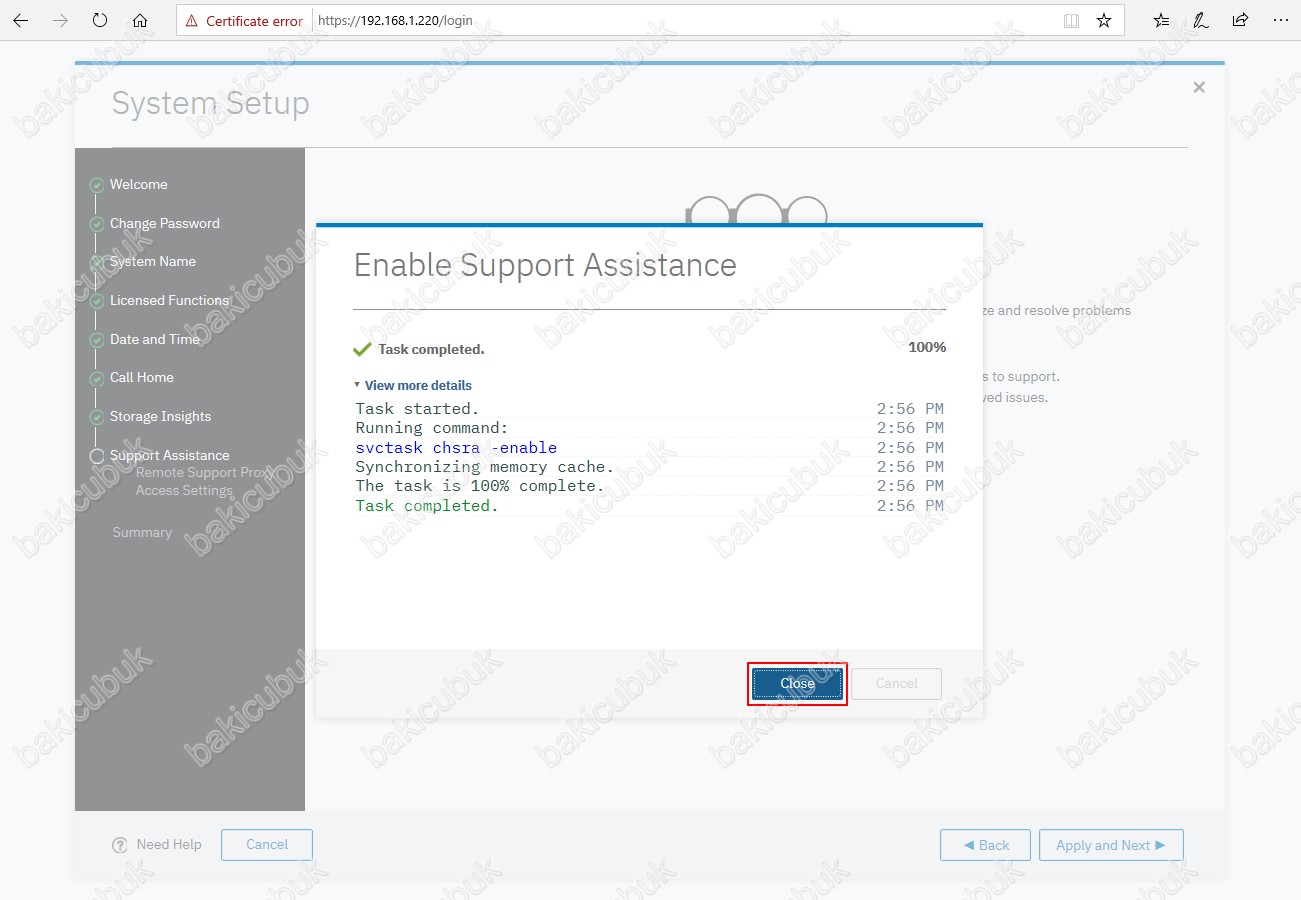
Summary ekranın da IBM Storwize V5010E Storage için yapmış olduğumuz bütün yapılandırmanın bir özeti görüyoruz. Gerekli yapılandırmanın tamamlanması için Finish diyerek devam ediyoruz.
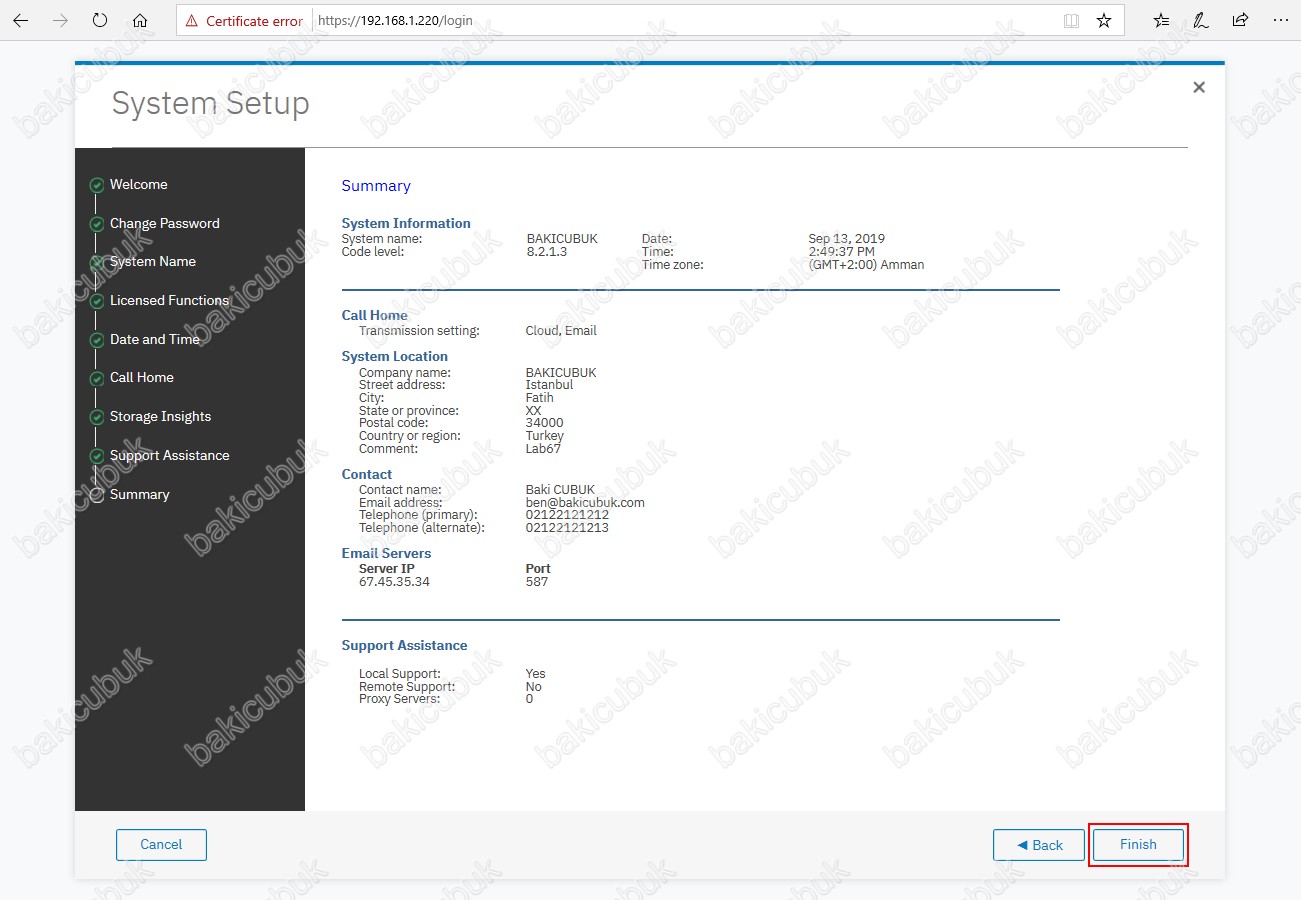
System Initialization ekranın da IBM Storwize V5010E Storage üzerinde gerekli yapılandırmanın yapıldığını görüyoruz.
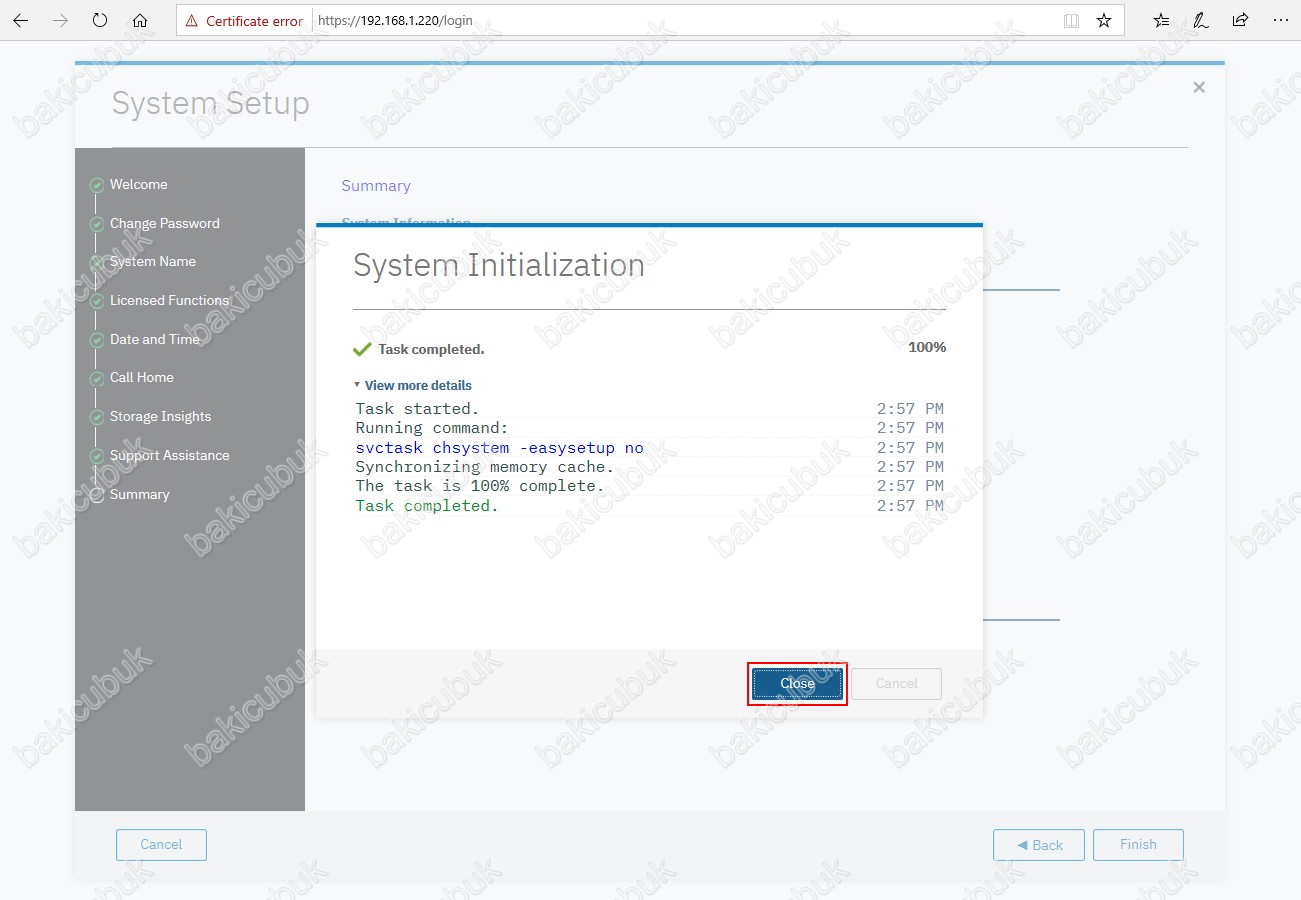
System Completed ekranın da IBM Storwize V5010E Storage üzerinde gerekli yapılandırmanın tamamlandığını görüyoruz ve Close diyerek System Completed yapılandırmayı kapatıyoruz.
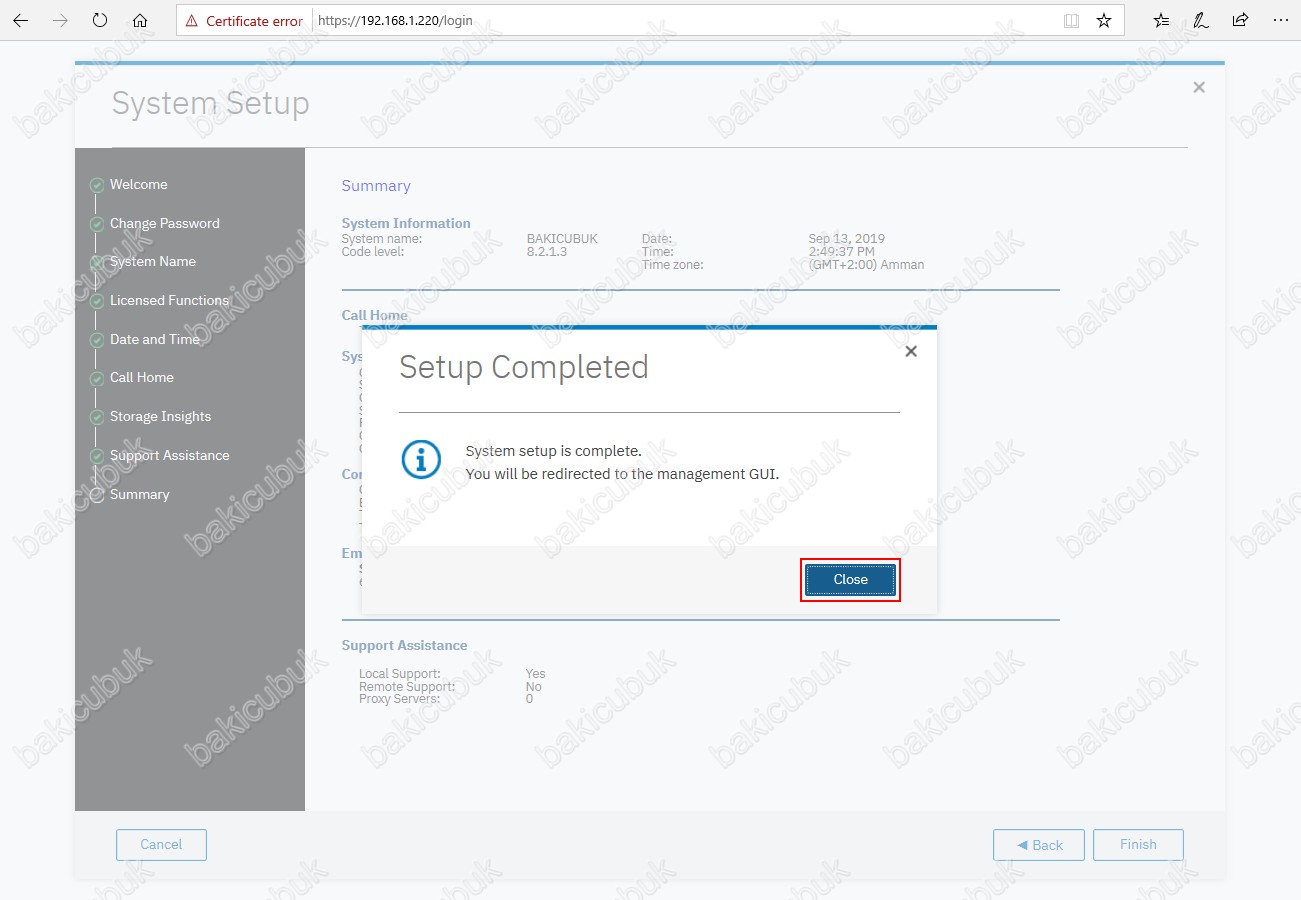
Setup Completed ekranın da IBM Storwize V5010E Storage için yapmış olduğumuz yapılandırma tamamlandıktan sonra IBM Storwize V5010E Management Konsoluna geliyor karşımıza.
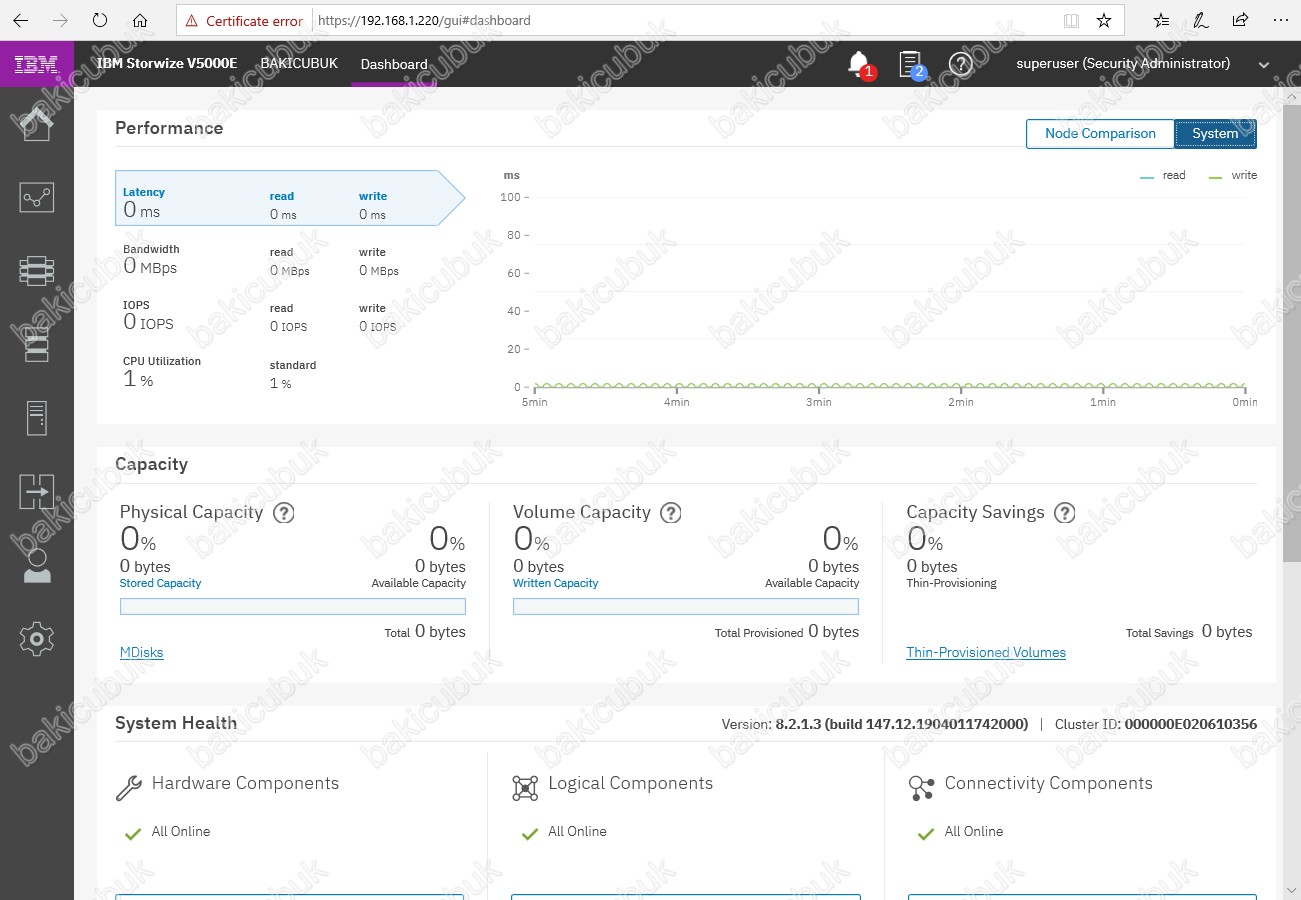
Aşağıdaki gibi IBM Storwize V5010E Storage Management Konsolu geliyor karşımıza.
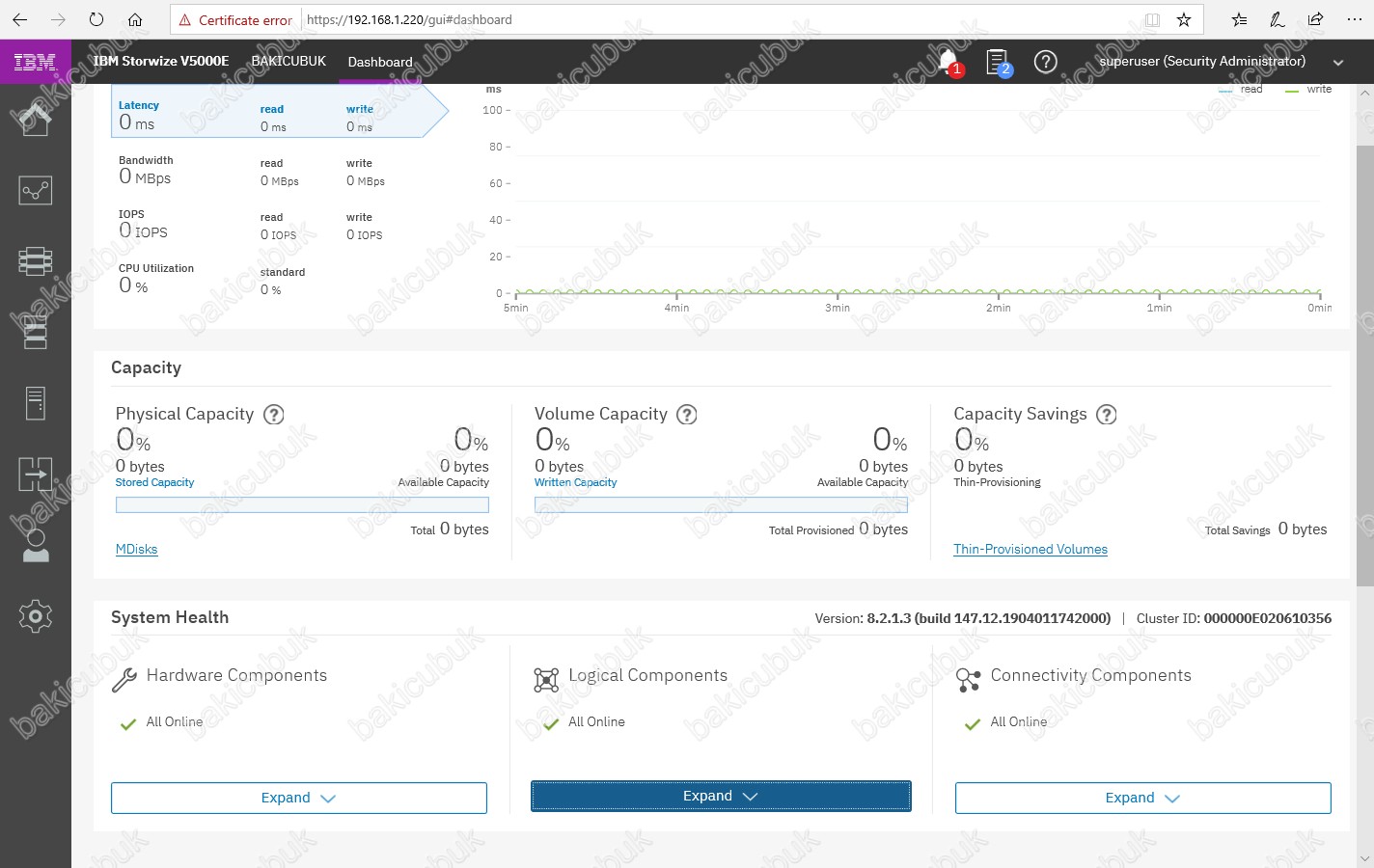
Başka bir yazımızda görüşmek dileğiyle…



